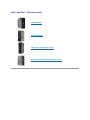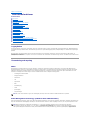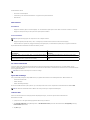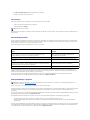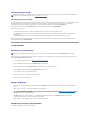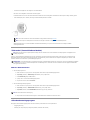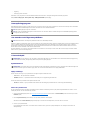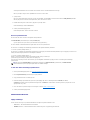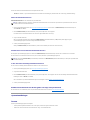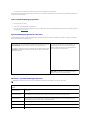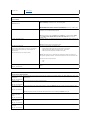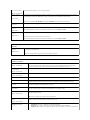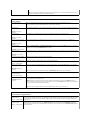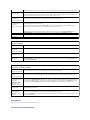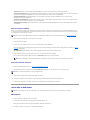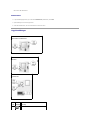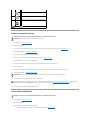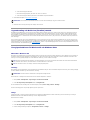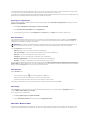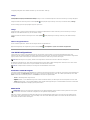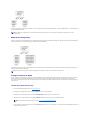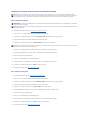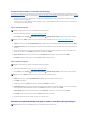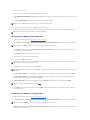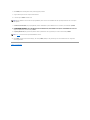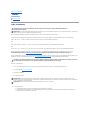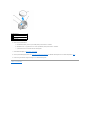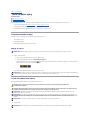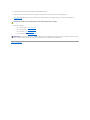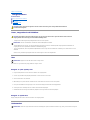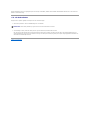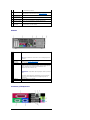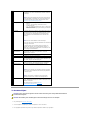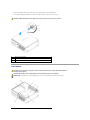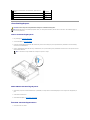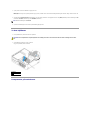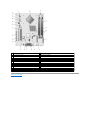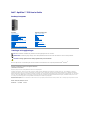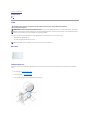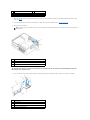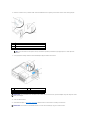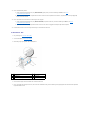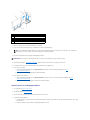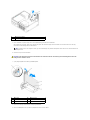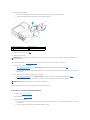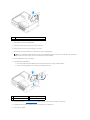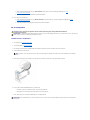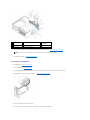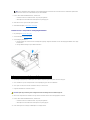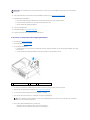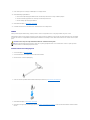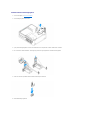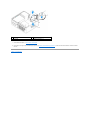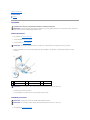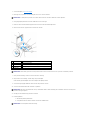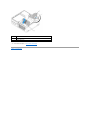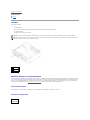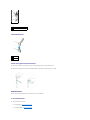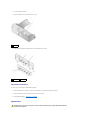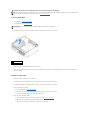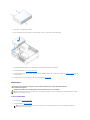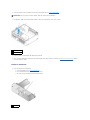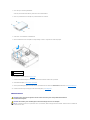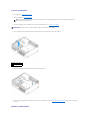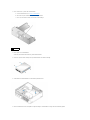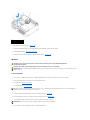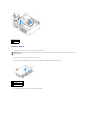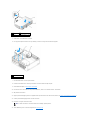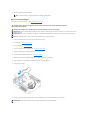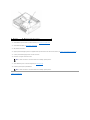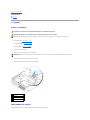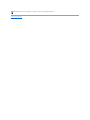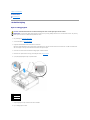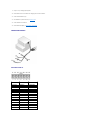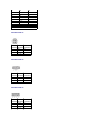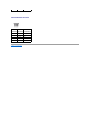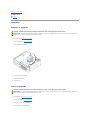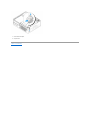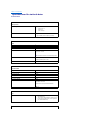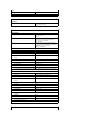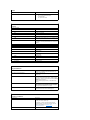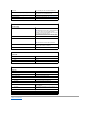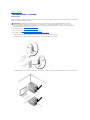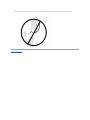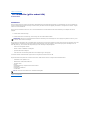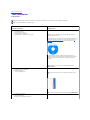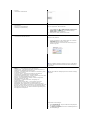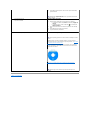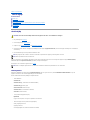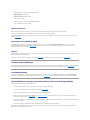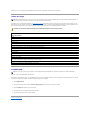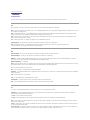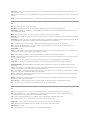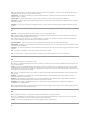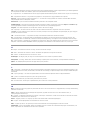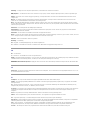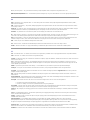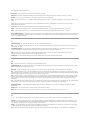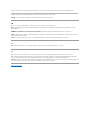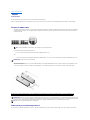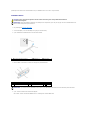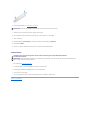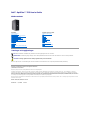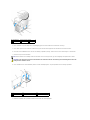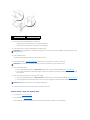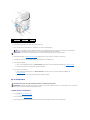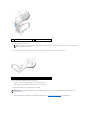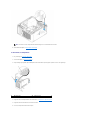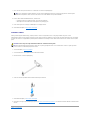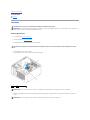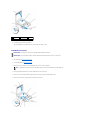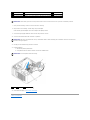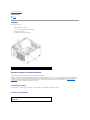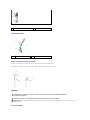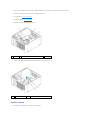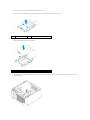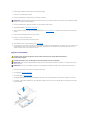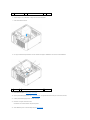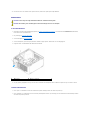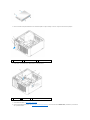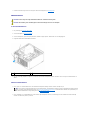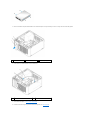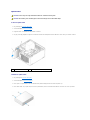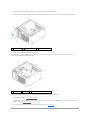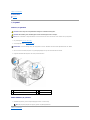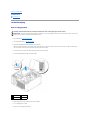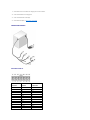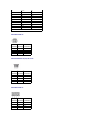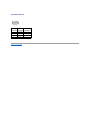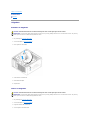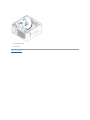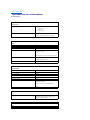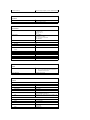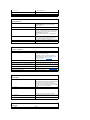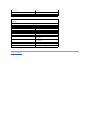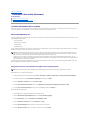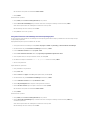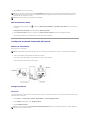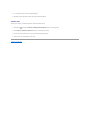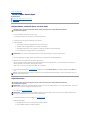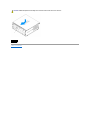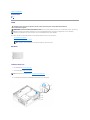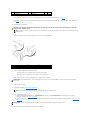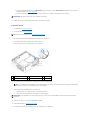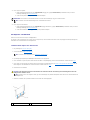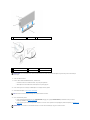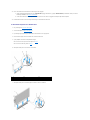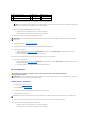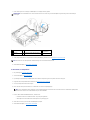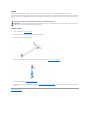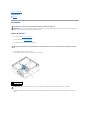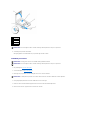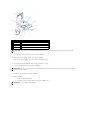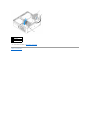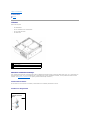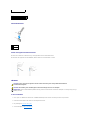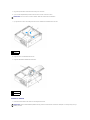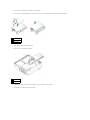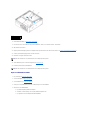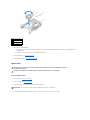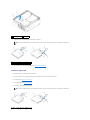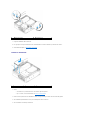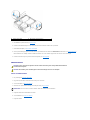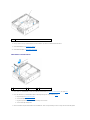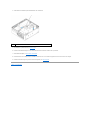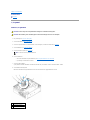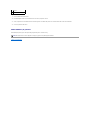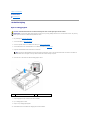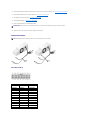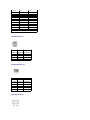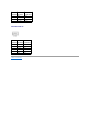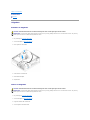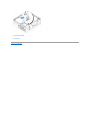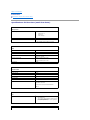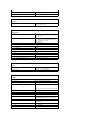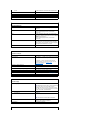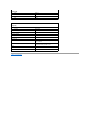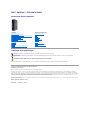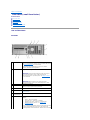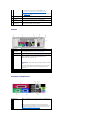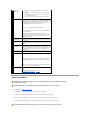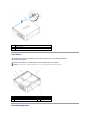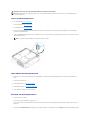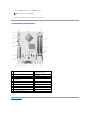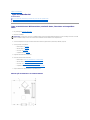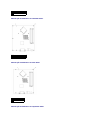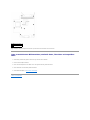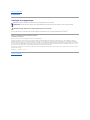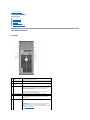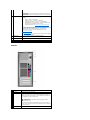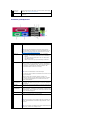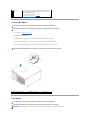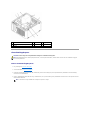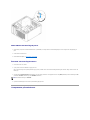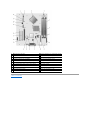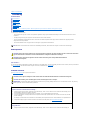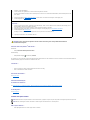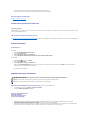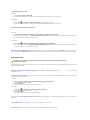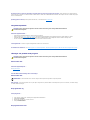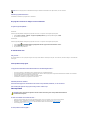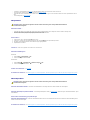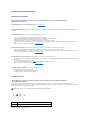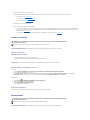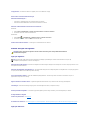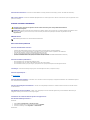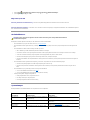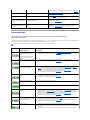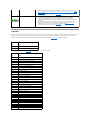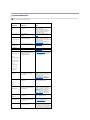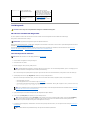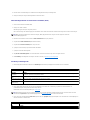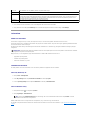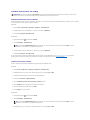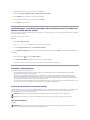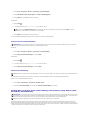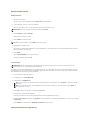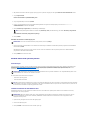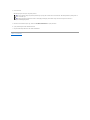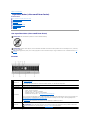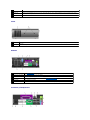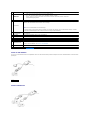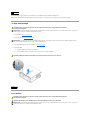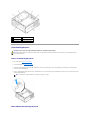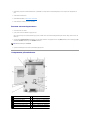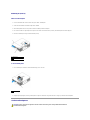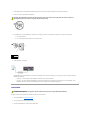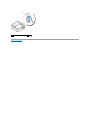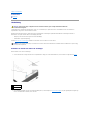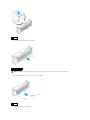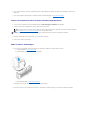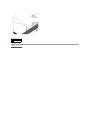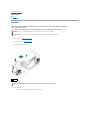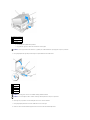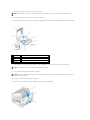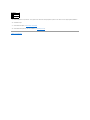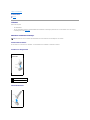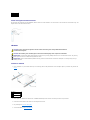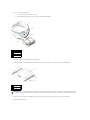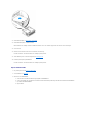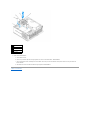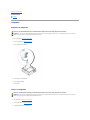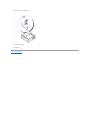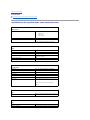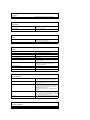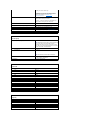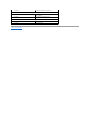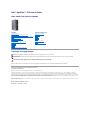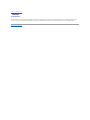Tillbakatillinnehållssidan
Avancerade funktioner
Användarhandbok
LegacySelect
Övervakningochstyrning
Fysisksäkerhet
TPM-modul (Trusted Platform Module)
Säkerhetshanteringsprogram
Datorspårningsprogram
Omsmartkortochfingeravtrycksläsare
Lösenordsskydd
Systeminställningar
StartafrånenUSB-enhet
Bygelinställningar
Raderabortglömdalösenord
Rensa CMOS-inställningar
Hyperthreading och Multi-Core(flertråds)teknink
EnergisparfunktionerförWindowsXPochWindowsVista
Om RAID-konfigurationer
LegacySelect
LegacySelect-teknikenärenlösningmedkomplett,delviselleringetstödföräldreversionersombaseraspågemensammaplattformar,hårddiskavbildningar
ochsupportavdelningensarbetsmetoder.Administratörengeskontrollviasysteminställningsprogrammet,DellOpenManage™ITAssistantelleranpassningar
påfabrik.
MedLegacySelectkanadministratöreraktiveraellerinaktiverakontakterochmedieenheterelektroniskt,inklusiveseriellakontakter,USB-kontakter, en
parallellkontakt, en diskettenhet, PCI-platser och en PS/2-mus.Kontakterochmedieenhetersominaktiverasfrigörresurser.Dumåstestartaomdatornföratt
ändringarnaskaträdaikraft.
Övervakningochstyrning
DASH
DASH (Desktop and mobile Architecture for System Hardware - arkitekturförmaskinvaraistationärochbärbardator)ärettinitativfrånDMTF-hantering
(Desktop Management Task Force - aktivitetskraftförhanteringavstationärdator)somstandardiserardehanterbaragränssnittenförbärbarochstationär
maskinvara.FokuseringenförDASH-arkitekturenärattmöjliggörafjärrhanteringavstationäraochbärbaradatorresurserpåettstandardsättsomärhelt
oberoendeavdriftläget.DatornstödertidigareversioneravDASH-initiativetmedbl.a.följandehanteringsprofiler:
l Grundläggandestationär/bärbar
l Energisparfunktioner
l Startkontroll
l CPU
l Systemminne
l Fläkt
l Strömförsörjning
l Givare
l Fysisktillgång
l Programvarulager
ActiveManagementTechnology(teknikföraktivadministration)
IntelActiveManagementTechnology(iAMT)geflersäkrasystemhanteringsfunktionersomreducerarIT-kostnader,tillåterbättreidentifiering,återställningoch
skyddförnätverksanslutnadatortillgångar.MediAMT,lanmanhanteradatoreroavsettomdatornärpåslagenellerinte,elleromoperativsytemetärfrustet.
OBS! Omduharvaltattanvända”Ingen”(intehanteringsbar)ellerASF,kanduintedrafördelavDASH-funktionerna och profilerna.
OBS! iAMTkankonfigurerasviaDCM(DellClientManager)2.1.1ellersenare.FullständiginformationomhurmankonfigurerariAMTfinnsi
dokumentationenförDellClientManager2.1.1(ellersenare)påwww.dell.com\openmanage. Mer information om Dells iAMT-implementering finns i
Client Systems Management Administrator's Guide(administratörshandbokförklientsystemshantering)påDellssupportwebbplats,support.dell.com.

HuvudfördelarnaföriAMTär:
l Färrebesöktillskrivbordsplatser
l Automatiseringavfleradmininistrationsfunktionerviaprogramvaraförsystemadminstration
l Ökadsäkerhet
iAMT-funktioner
Grundfunktioner
l Möjlighetattidentifiera,spåraochinventeratillgångarinär- ellerfrånvarandeoperativsystem.Datornmåstevaraanslutentillelnätetochnätverket.
l Möjlighetattsättapåochstängaavdatornpåoavsettoperativsystemetstillstånd.
Avancerade funktioner
l Möjlighetattåtgärdaproblempådistans(1-till-1) via omdirigering av textbaserad konsol (Serial-over-LAN) och IDE-omdirigering.
l Förstärktsäkerhetviaagentnärvaro(möjliggöridentifieringavborttagnaagenter)ochnätverkskontroll(kretsbrytare)ochprogramversionskontroll.
FöljandeiAMT-relateradefelmeddelandenunderlättarvidfelsökningaviAMT:
Out of Band-administration
TermenOutofBandavsermöjlighetenattkunnaadministreraendatordäroperativsystemetsaknasellerbefinnersigiettinstabilttillstånd,ellerom
strömmenärfrånslagen.DetendasomkrävsförattmanskakunnahanteraensådandatorärattAMT-funktionenäraktiveradochennätverkskabelansluten
tilldetinbyggdanätverkskortet.
ÖppnaiAMT-inställningar
IntelsgränssnittMEBx(ManagementEngineBIOSExtension)styrOptiPlexiAMT-funktionernaochinställningsalternativen.MEBxanvändsföratt:
l Aktivera eller inaktivera iAMT
l StällainiAMT-lägen
l StällainiAMT-konfigurationslägen
FörattkunnaseMEBxstartsidantryckerdupå<Ctrl><p>understartprocessenefterdetattdusattpådatorn.StandardlösenordetförMEBxäradmin.
Inaktivera iAMT
iAMTärsomstandardaktiveradidenfastaprogramvaranME(ManagementEngine).DukandockväljaattinaktiveraiAMT-funktionen.
SåhärinaktiverarduiAMT:
1. Tryckpå<Ctrl-P>förattöppnainställningsprogrammetMEBxochangedittlösenord.
2. VäljIntel®ME Configuration (Intel®ME-konfiguration)® Intel ME Features Control(kontrollöverIntelME-funktioner)® Manageability (hantering)
Feature Selection (funktionsval).
3. VäljNone (ingen).
OBS! Ytterligarehanteringsprogramochinköpkrävsförvissaavföljandefunktioner.
Felmeddelande
Beskrivning
SERVICE_MODE jumper: The service mode jumper is installed (SERVICE_MODE-
bygel:Bygelnförservicelägeärinstallerad)
FlyttaintepåSERVICE_MODE-bygeln. AMT kommer inte att fungera
korrekt.Dennabygelanvändsendastvidtillverkning.
MEMORY: Unsupported memory configuration. Populate DIMM1. (MINNE:
Minneskonfigurationenstödsej.FyllpåmedminneiDIMM1).
DetgårinteattstartaME.AMTfungerarinteomdetsaknasminnei
DIMM1.
OBS! DIMM-modulernaströmförsörjsävenomdatornäravstängd.
OBS! DumåsteändrastandardlösenordetförMEBxförattkunnagöraändringarikonfigurationsinställningarna.

4. VäljReturn to Previous Menu (återgåtillföregåendemeny)tvågånger.
Ändringarträderikraftnärdatornstartasom.
USB-anslutning
iAMTkanaktiverasmedhjälpavenUSB-nyckel och Dell Client Manager. USB-nyckelnmåste:
l Vara formaterad med FAT16-filsystem utan systemfiler
l Endastinnehållafilensetup.bin
FörattaktiveraAMTmedhjälpavenUSB-nyckel,måstenyckelnsittaienUSB-port innan datorn startas. Under uppstarten visar BIOS ett meddelande om att
AMTäraktiverat.
Alert Standard Format
ASFärenDMTF-hanteringsstandardsomspecificerarvarningsteknikerförhändelsersominträffarinnanoperativsystemetstartaselleromoperativsystemet
saknas.Standardenärutformadförattgeupphovtillvarningarvidmöjligasäkerhets- ochfeltillståndnäroperativsystemetärivilolägeellerstängsav.ASF
ersättertidigarevarningsteknikersomangerattoperativsystemsaknas.
Datornstöderföljandevarningarochfjärrfunktioneriversion1.032.0avASF:
ASFgörattRMCP-meddelanden(RemoteManagementandControlProtocol)kanutbytasmellanenkonsolpåenannandatorochenklientdatorsomäri
tillståndet”pre-operating system”(operativsystemet har inte laddat) eller ”operating system-absent”(operativsystemet saknas). RMCP-meddelanden kan
skickasochinstrueraklientdatornattstarta,stängaavsigellerstartaom.
Om du vill ha mer information om Dells ASF-implementeringläserduASF User's Guide(ASFAnvändarhandbok)ochASF Administrator's Guide (ASF
Adminstratörshandbok),somfinnspåwebbplatsenförDellSupportpåadressensupport.euro.dell.com.
DellOpenManage™-program
Du kan hantera datorn via IT Assistant och Dell OpenManage Client Instrumentation (OMCI).
ITAssistantkonfigurerar,hanterarochövervakardatorerochandraenheteriettföretagsnätverk.ITAssistanthanterartillgångar,konfigurationer,händelser
(varningar)ochsäkerhetfördatorersomärutrustademedstandardadministrationsprogram.DetstöderinstrumenteringsomföljerSNMP- och CIM-
standarderna.
OmduvillhainformationomITAssistantläserduhandbokenDell OpenManage IT Assistant User's Guide(handbokförDellOpenManageITAssistant)somfinns
påwebbplatsenförDellSupportpåadressensupport.euro.dell.com.
DellOpenManageClientInstrumentationärettprogramsomgördetmöjligtförfjärrhanteringsprogramsomITAssistantattgöraföljande:
l Kommaåtinformationomdatorn,exempelvishurmångaprocessorerdenharochvilketoperativsystemsomkörs.
l Övervakadatornstillstånd,exempelvisgenomattlyssnaefteröverhettningsvarningarfråntemperaturgivareellervarningaromhårddiskfelfrån
lagringsenheter.
EttsystemmedDellOpenManageClientInstrumentationkonfigureratiettnätverkdärITAssistantanvändsäretthanteratsystem.Omduvillhainformation
omDellOpenManageClientInstrumentationläserduhandbokenDell OpenManage Client Instrumentation User's Guide(handbokförDellOpenManageClient
Instrumentation)somfinnspåwebbplatsenförDellSupportpåadressensupport.euro.dell.com.
OBS! Nyckelnfårintevarastartbar.
Varning
Beskrivning
Chassis: Chassis Intrusion – Physical Security Violation/Chassis Intrusion –
Physical Security Violation Event Cleared(Chassi:Chassiintrång– Fysiskt
intrång/chassiintrång– Varningenomettintrångharåtgärdats)
Ettdatorchassimedchassiintrångsfunktion(tillvalpåvissa
datorer)installeradochaktiveradharöppnatselleren
chassiintrångvarningharåtgärdats.
CPU: Emergency Shutdown Event (Processor:Nödavstängning)
Processornärförvarmochnätaggregatetharstängtsav.
Cooling Device: Generic Critical Fan Failure/Generic Critical Fan Failure Cleared
(Kylenhet:Allmäntoåterkalleligtfelpåfläkten/allmäntoåterkalleligtfelpåfläktenhar
åtgärdats)
Fläktensvarvtalliggerutanförangivnagränserellersåhar
problemetmedvartvtaletåtgärdats.
Temperature: Generic Critical Temperature Problem/Generic Critical Temperature
Problem Cleared (Temperatur:Allmäntoåterkalleligtproblemmedtemperaturen/allmänt
oåterkalleligtproblemmedtemperaturenharåtgärdats)
Datornstemperaturliggerutanförangivnagränsereller
problemetmeddatornstemperaturharåtgärdats.
Battery Low(Lågbatterispänning)
Batterietidatornharenspänningpå2,2Vellerlägre.
OBS! AntingenfinnsDellOpenManage™- ellerDell™ClientManager-programfördindator.Defyllerbehovetavsystemhanteringsmöjligheter.Mer
information om DCM finns i Dell Client Manager (DCM).

Dell Client Manager (DCM)
Dell Client Manager-konsolen (DCM)
Dell Client Manager-konsolen(DCM)gerdigmöjlighetattkonfigurera,hanteraochövervakaDell-datoreriettföretagsnätverkviaettenkeltgrafisktgränssnitt.
Med DCM-konsolenkanduhanteratillgångar,konfigurationer,händelser(varningar),statusenochsäkerhetenfördatorersomärutrustademed
hanteringsprogramenligtbranschstandard.MerinformationomvilkastandarderDCMstödjerfinnspåadressenwww.altiris.com.
Information om DCM-konsolenfinnspåwww.altiris.comellerDellssupportwebbplatspåadressensupport.dell.com.
Med DCM-konsolenkanduäven:
l Kommaåtinformationomdatorn,exempelvishurmångaprocessorerdenharochvilketoperativsystemsomkörs.
l Övervakadatornstillstånd,exempelvisgenomattlyssnaefteröverhettningsvarningarfråntemperaturgivareellervarningaromhårddiskfelfrån
lagringsenheter.
l Ändradatornstillstånd,exempelvisgenomattuppdateraBIOS,ändraBIOS-inställningarnaellerstängaavdenfrånenannandator.
MedDellClientManagerinstalleradpåenkonsolochklientprogrammetpåklientdatorernaärsystemethanterat.MerinformationomDCMfinnspåDells
supportwebbplatspåadressendell.support.com.
Fysisksäkerhet
Identifieringavchassiintrång
Dennafunktion(somäretttillvalpåvissadatorer)visarattchassitöppnadesochvarnaranvändaren,omdetärinstalleratochaktiverat.Såhärändrardu
inställningenförChassis Intrusion(chassiintrång):
1. Startasysteminställningsprogrammet(seStartasysteminställningsprogrammet).
2. TryckpånedåtpilarnaochgåtillalternativetSystem Security(systemsäkerhet).
3. Öppnapopup-menynföralternativetSystem Security(systemsäkerhet)genomatttryckapå<Enter>.
4. TryckpånedåtpilförkommatillinställningenChassis Intrusion(chassiintrång).
5. Tryckpå<Enter>förattväljaettinställningsalternativ.
6. Tryckpå<Enter>engångtillnärduharändratinställningen.
7. Avslutaochsparasysteminställningarna.
Möjligainställningar
l On (aktiverat)— OmdatorkåpanöppnasändrasinställningentillDetected(identifierat)ochföljandevarningsmeddelandevisasnästagångdatorn
startas:
Alert! Cover was previously removed.(Varning!Kåpanharvaritborttagen).
OmduvillåterställainställningenDetected(identifierat)skadustartasysteminställningsprogrammet(seStartasysteminställningsprogrammet). Vid
alternativet Chassis Intrusion(chassiintrång)tryckerdupåvänster- ellerhögerpilenförattmarkeraReset(återställ)ochväljersedanOn (aktiverat),
On-Silent (aktiverat-tyst) eller Off (inaktiverat).
l On-Silent (aktiverat-tyst;standardinställning)— OmdatorkåpanöppnasändrasinställningentillDetected (identifierat). Det visas inget
varningsmeddelandeunderstartsekvensennästagångdatornstartas.
l Off (inaktiverat) — Ingenintrångsövervakningskerochingameddelandenvisas.
Hänglåsringochuttagförsäkerhetskabel
Användnågonavföljandemetoderförattskyddadatorn:
OBS! AntingenfinnsDell™ClientManager(DCM)ellerDellOpenManage™-programfördindator.Defyllerbehovetavsystemhanteringsmöjligheter.Mer
information om Dell OpenManage-produkter finns i DellOpenManage™-program.
OBS! OmadministratörslösenordetanvändsmåstedukännatilldetförattkunnaåterställainställningenförChassis Intrusion(chassiintrång).

l Användbaraetthänglåselleretthänglåsochensäkerhetskabel.
Deträckermedetthänglåsförattförhindraattdatornöppnas.
Ensäkerhetskabelsomdrasruntettfastföremålanvändstillsammansmedetthänglåsförattförhindraattdatornflyttasavnågonobehörigperson.
l Anslutstöldskyddet(finnsihandeln)tilluttagetförsäkerhetskabelpådatornsovansida.
Stöldskyddbeståroftaaventvinnadmetallkabelmedtillhörandelåsanordningochnyckel.Dendokumentationsommedföljerinnehåller
monteringsinstruktioner.
TPM-modul (Trusted Platform Module)
TPMärenmaskinvarubaseradsäkerhetsfunktionsomkananvändasförattskapaochhanteradatorgenereradekrypteringsnycklar.Ikombinationmed
säkerhetsprogramvarahöjerTPM-modulenbefintlignätverks- ochdatorsäkerhetgenomattfunktionersomfilskyddochskyddade-post aktiveras. TPM-
funktionenaktiverasviaettalternativisysteminställningsprogrammet.
Aktivera TPM-funktionen
1. Aktivera TPM-programvaran:
a. Startaomdatornochtryckpå<F2>underuppstartenförattaktiverasysteminställningsprogrammet.
b. VäljSecurity(säkerhet)® TPM Security (TPM-säkerhet)ochtryckpå<Enter>.
c. Under TPM SecurityväljerduOn (aktivera).
d. Tryckpå<Esc>förattavslutainställningsprogrammet.
e. Om promten visar det, kickar du Save/Exit.
2. Aktivera TPM-konfigurationsprogrammet:
a. Startaomdatornochtryckpå<F2>underuppstartenförattaktiverasysteminställningsprogrammet.
b. VäljSecurity(säkerhet)® TPM Activation (TPM-aktivering)ochtryckpå<Enter>.
c. VäljActivate (aktivera) under TPM Activation (TPM-aktivering)ochtryckpå<Enter>.
d. Närprocessenärklarstartardatornantingenomautomatisktellersåombedsduattstartaomdatorn.
Säkerhetshanteringsprogram
Medhjälpavsäkerhetshanteringsprogrammetkanmananvändafyraolikafunktionerförattskyddadatorn:
l Inloggningshantering
l Verifieringförestart(medhjälpavfingeravtrycksläsare,smartkortellerlösenord)
OBS! Pådeultrasmådatorernafinnssäkerhetskabelnsuttagpådatornsbaksida(seBaksida).
OBS! Innanduköperettstöldskyddbördukontrolleraattdengårattanslutatilluttagetförsäkerhetskabelpådatorn.
OBS! KrypteringstödsenbartomoperativsystemetstödjerTPM.MerinformationfinnsidokumentationentillTPM-programmetochhjälpfilernasom
medföljerprogramvaran.
ANMÄRKNING:FörattsäkraTPM-dataochkrypteringsnycklarföljerdusäkerhetskopieringsrutinernaiavsnittetomarkiveringochåterställningihjälpfilen
förEMBASSYSecurityCenter.OmsäkerhetskopiornainteärfullständigaelleromduförlorardemellerdeskadaskanDellintehjälpatillattåterställa
den krypterade informationen.
OBS! DubehöverbaraaktiveraTPMengång.

l Kryptering
l Hantering av privat information
InformationomhurprogrammetochdeolikasäkerhetsfunktionernaanvändsfinnsistartguidenGetting Started Guideförprogrammet:
KlickapåStart® Alla program® Wave Systems Corp® Getting Started Guide(kommaigång).
Datorspårningsprogram
Datorspårningsprogramkangöraattduhittardindatoromduförlorardenellerdenblirstulen.Programmetäretttillvalochdukanköpadetnärdubeställer
datorn eller kontakta din Dell-återförsäljareförattfåmerinformationomdenhärsäkerhetsfunktionen.
Omsmartkortochfingeravtrycksläsare
Smartkortärbärbara,kreditkortstoraenhetersomärutrustademedinternaintegreradekretsar.Påkortetsovansidabrukardetfinnaseninbäddadprocessor
underenguldplatta.Smartkortensminimalastorlekochdeintegreradekretsarnagördemtillvärdefullaverktygvadgällersäkerhet,lagringavdataoch
specialprogram.MedsmartkorthöjsdatorsäkerhetentackvareattsmartkortetkombinerasmedenPIN-kodsomenbartanvändarenkännertill.Detärett
säkraresättattverifieraanvändareänattenbartanvändalösenord.
FingeravtrycksläsarenärenenhetsomduskyddarDell-datornmed.Avläsarenärensensorpåenexternenhet.Närdudrarettfingeröverläsarenavläser
datornvemduärgenomdittunikafingeravtryck.
Lösenordsskydd
Systemlösenord
Möjligainställningar
Dukaninteändraellerangeettnyttsystemlösenordomnågotavföljandetvåalternativvisas:
l Set (tilldelat) — Ettsystemlösenordhartilldelats.
l Disabled (inaktiverat) — Systemlösenordetharinaktiveratsgenomenbygeländringpåmoderkortet.
Dukanbaratilldelaettsystemlösenordnärföljandealternativvisas:
l Not Set (inte tilldelat) — Ingetsystemlösenordhartilldelatsochlösenordsbygelnpåmoderkortetsitteriaktivtläge(standardinställning).
Tilldelaettsystemlösenord
Omduvilllämnafältetutanattangenågotsystemlösenordkandufortsättatillnästafältgenomatttryckapåellertangentkombinationen<Shift>.Dukan
ocksåtryckapå<Esc>närsomhelstinnansteg5ärklart.
1. Startasysteminställningsprogrammet(seStartasysteminställningsprogrammet) och kontrollera att Password Status(statusförlösenord)harvärdet
Unlocked(ejlåst).
2. Markera System Password(systemlösenord)ochtrycksedanpåvänster- ellerhögerpilen.
AlternativetändrastillEnter Password(angelösenord)följtavetttomtfältinomhakparenteser,därdukanskrivain32tecken.
3. Skrivdetnyasystemlösenordet.
Dukananvändaupptill32tecken.Dukanraderateckenmedanduskrivergenomatttryckapå<Backspace>ellervänsterpil.Lösenordetärinte
skiftlägeskänsligt.
OBS! Datorspårningsprogramsäljsinteivissaländer.
OBS! Omduharettdatorspårningsprogramochdatornförsvinnerellerblirstulenmåstedukontaktaföretagetsomtillhandahållerspårningstjänsten
ochrapporteraattdatornärborta.
OBS! Smartkortfunktionenellerfingeravtrycksläsarenkanskeinteärinstalleradpådindator.
ANMÄRKNING:Ävenomlösenordgerettvisstskyddförinformationenpådatornärdeinteidiotsäkra.Omdubehöverbättresäkerhet,åliggerdetdig
attinförskaffaochanvändaytterligareskydd,såsomexempelvisettkrypteringsprogram.
ANMÄRKNING:Omdulämnardatornigångochobevakadutanatthatilldelatnågotsystemlösenord,elleromdulämnardatornolåstsåattnågonkan
avaktiveralösenordetgenomattändraenbygel,såkanvemsomhelstkommaåtdatasomduharlagratpåhårddisken.

Vissatangentkombinationerkaninteanvändas.Omduförsökerskrivainensådankombinationhörsettpip.
Närdutryckerpåentangentvisasenplatshållareförvartochettavdemifältet.
4. Tryckpå<Enter>.
Omdetnyasystemlösenordetärkortareän32teckenfyllshelafältetimedplatshållare.AlternativetändrassedantillVerify Password(bekräfta
lösenord)följtavännuetttomtfältinomhakparenteser,därdukanskrivain32tecken.
5. Bekräftalösenordetgenomattskrivadetengångtillochtryckapå<Enter>.
LösenordsinställningenändrastillSet (tilldelat).
6. Avslutasysteminställningsprogrammet.
Lösenordsskyddetträderikraftnärdustartaromdatorn.
Skrivainsystemlösenordet
Närdustartarellerstartaromdatornvisasföljandeledtextpåskärmen.
Om Password Status(lösenordsstatus)ärinställdpåLocked(låst):
Type the password and press <Enter>(skrivlösenordetochtryckpå<Enter>).
Omduhartilldelatettadministratörslösenordgodtardatorndetävensomsystemlösenord.
Omduskriverinettfelaktigtellerofullständigtsystemlösenordvisasföljandemeddelandepåskärmen:
** Incorrect password(felaktigtlösenord).**
Omduskriverinettfelaktigtellerofullständigtsystemlösenordenandragångvisassammameddelandepåskärmenigen.Tredjegångenduskriverinett
felaktigtellerofullständigtsystemlösenordvisasföljandemeddelande:
** Incorrect password(felaktigtlösenord).**
Number of unsuccessful password attempts(antalfelaktigaförsökattangeettlösenord): 3
System halted(systemetstängsav)! Must power down(stängerav).
Ävenefterattduharstängtavdatornochstartatdenigenvisasföregåendemeddelandevarjegångduskriverinettfelaktigtellerofullständigt
systemlösenord.
Tabortellerändraettbefintligtsystemlösenord
1. Startasysteminställningsprogrammet(seStartasysteminställningsprogrammet).
2. Markera System Password(systemlösenord)ochtryckpå<Enter>.
3. Angesystemlösenordetnärduombedsgöradet.
4. Raderadetbefintligasystemlösenordetgenomatttryckatvågångerpå<Enter>.InställningenändrastillNot Set (inte tilldelat).
Om Not Set(intetilldelat)visasharsystemlösenordettagitsbort.OmNot Setintevisasstartarduomdatorngenomatttryckapå<Alt><b>och
uppreparsedansteg3och4.
5. OmduvilltilldelaettnyttlösenordföljerduanvisningarnaiavsnittetTilldelaettsystemlösenord.
6. Avslutasysteminställningsprogrammet.
Administratörslösenord
Möjligainställningar
Dukaninteändraellerangeettnyttadministratörslösenordomnågotavföljandetvåalternativvisas:
l Set (tilldelat) — Ettadministratörslösenordhartilldelats.
l Disabled (inaktiverat) — Administraörslösenordetharinaktiveratsgenomenbygeländringpåmoderkortet.
OBS! DukananvändaPassword Status(lösenordsstatus)tillsammansmedSystem Password(systemlösenord)ochAdmin Password
(administratörslösenord)förattytterligareskyddadatornmototillåtnaändringar.

Dukanbaratilldelaettadministratörslösenordnärföljandealternativvisas:
l Not Set (inte tilldelat) — Ingetadministratörslösenordhartilldelatsochlösenordsbygelnpåmoderkortetsitteriaktivtläge(standardinställning).
Tilldelaettadministratörslösenord
Administratörslösenordetkanvaradetsammasomsystemlösenordet.
1. Startasysteminställningsprogrammet(seStartasysteminställningsprogrammet) och kontrollera att Admin Password(administratörslösenord)har
värdetNot Set (inte tilldelat).
2. Markera Admin Password(administratörslösenord)ochtrycksedanpåvänster- ellerhögerpilen.
Duombedsskrivainochbekräftalösenordet.Omduskrivernågototillåtetteckenhörsettpip.
3. Angeochbekräftalösenordet.
NärduharbekräftatlösenordetändrasinställningenAdmin Password(administratörslösenord)tillSet(tilldelat).Nästagångduöppnar
systeminställningsprogrammetombedsduangeadministratörslösenordet.
4. Avslutasysteminställningsprogrammet.
ÄndringariAdmin Password(administratörslösenord)träderikraftomedelbart(dubehöverintestartaomdatorn).
Användadatornmedettaktiveratadministratörslösenord
NärduöppnarsysteminställningsprogrammetäralternativetAdmin Password(administratörslösenord)markeratochduombedsskrivainlösenordet.
Omduinteskriverinkorrektlösenordkandubaravisa,meninteändra,alternativisysteminställningsprogrammet.
Tabortellerändraettbefintligtadministratörslösenord
Omduvilländraettbefintligtadministratörslösenordmåsteduvetavadlösenordetär.
1. Startasysteminställningsprogrammet(seStartasysteminställningsprogrammet).
2. Angeadministratörslösenordet.
3. Markera Admin Password(administratörslösenord)ochtrycksedanpåvänster- ellerhögerpilenföratttabortdetbefintligaadministratörslösenordet.
InställningenändrastillNot Set (inte tilldelat).
OmduvilltilldelaettnyttadministratörslösenordföljerduanvisningarnaiavsnittetTilldelaettadministratörslösenord.
4. Avslutasysteminställningsprogrammet.
Inaktiveraettlösenordsomduharglömtochangeettnyttlösenord
Merinformationomhurduåterställersystem- och/elleradministratörslösenordfinnsiavsnittetRaderabortglömdalösenord.
Systeminställningar
Översikt
Användsysteminställningsprogrammetförföljande:
l Ändrasystemkonfigurationsinformationennärduharlagttill,ändratellertagitbortmaskinvaraidatorn
l Ställainellerändraettalternativsomanvändarenkanvälja,texanvändarlösenordet
OBS! Omdebådalösenordenärolikakanduanvändaadministratörslösenordetsomettalternativtsystemlösenord.Systemlösenordetkandockinte
användasiställetföradministratörslösenordet.
OBS! DukananvändaPassword Status(lösenordsstatus)tillsammansmedAdmin Password(administratörslösenord)förattskyddasystemlösenordet
mototillåtnaändringar.

l Taredapåhurmycketminnedatornanvänderellerangevilkentypavhårddisksomärinstallerad
Innanduanvändersysteminställningsprogrammetrekommenderarviattduantecknarinformationensomvisaspåskärmenisysteminställningsprogrammet
ochsparardenförframtidabehov.
Startasysteminställningsprogrammet
1. Starta (eller starta om) datorn.
2. Tryckpå<F2>såfortdenblåDELL™-logotypen visas.
Omduväntarförlängeochoperativsystemetslogotypvisas,fortsätterduattväntatillsMicrosoft®Windows®harstartats.Stängsedanavdatorn(se
ochförsökigenStängaavdatorn).
Systeminställningsprogrammetsolikasidor
Isysteminställningsprogrammetvisasaktuellellerändringsbarkonfigurationsinformationomdatorn.Informationenärindeladitregrupper:alternativlistan,
fältmedaktivaalternativochtangentfunktioner.
Alternativisysteminställningsprogrammet
Options List (alternativlista) — Dethärfältetvisaspåvänstersidai
systeminställningsfönstret.Fältetbeståravenbläddringslistamedalternativsomanger
datorns konfiguration, inklusive installerad maskinvara, energisparfunktioner och
säkerhetsfunktioner.
Rullauppåtochnedåtilistanmedupp- ochnedpilarna.Närettalternativmarkerasvisar
Option Field(alternativfältet)merinformationomalternativetifrågaochdessaktuella
ochmöjligainställningar.
Option Field(alternativfält)— Dethärfältetinnehåller
informationomvarjealternativ.Idethärfältetkanduvisa
aktuellainställningarochgöraändringariinställningarna.
Markeraettalternativmedhöger- ochvänsterpiltangenten.
Aktiveradetgenomatttryckapå<Enter>.
Key Functions (tangentfunktioner) — Dethärfältetvisasunder
Option Field(alternativfält)ochvisartangenterochderas
funktioneridetaktivasysteminställningsfältet.
OBS! Beroendepådatornochvilkaenhetersomärinstalleradevisaskanskeinteallaalternatividenhärlistanpådindator.
System
System Info
(systeminformation)
Visar datorns namn, BIOS-version, servicekod, expresskod(itillämpligafall)ochinventariebeteckning.Ingaavdessafält
gårattändra.
Processor Info
(processorinformation)
Identifierar CPU-typen, busshastigheten, klockfrekvensen och L2-cacheminnets storlek. Visar huruvida processorn har funktion
förflertrådsteknikochharflerakärnorsamthuruvidadenstödjer64bitar.Ingaavdessafältgårattändra.
Memory Info
(minnesinformation)
Visardetinstallerademinnetstyp,storlek,hastighetochkanalläge(dubbeltellerenkelt)samtinformationom
minneskortsplatsen.FörvarjekortplatsmedenminnesmodulvisasDIMM-storleken, rang, typ och organisation. En tom
minneskortplats betecknas som ”Tom”. Ingaavdessafältkanändras.
PCI Info (PCI-information)
Identifierar eventuella installerade PCI- eller PCI Express-kort.Ingaavdessafältgårattändra.
Date/Time (datum/tid)
Visar aktuellt datum och aktuell tid.
Boot Sequence
Datornförsökerstartafråndeenhetersomärangivnaidenhärlistan.Viadettaalternativkandustyra/ändrastartsekvensen

(startsekvens)
(se Startsekvens).
Drives (enheter)
Diskette Drive (diskettenhet)
(Internal standard)
Dethäralternativetaktiverarellerinaktiverardiskettenheten.AlternativenärOff, Internal,
USB och Read Only (Inaktiverad, Intern, USB, Skrivskyddad).
OBS! Om USBärmarkeratskadukontrolleraattalternativetUSBController(USB-styrdon)
underOnboardDevices(enheteridatorn)harvärdetOn(på).
SATA 0 through SATA n (SATA 0 till SATA n)
Identifierar,aktiverarochinaktiverarenheternasomärkoppladetillSATA-kontakternapå
moderkortetochvisarhårddiskarnaskapacitet.
OBS! Dessa alternativ visas som SATA 0 through SATA 3förenminitornsdator,SATA 0
through SATA 2 förenstationärdatoroch,SATA 0 och SATA 1 för förenlitenoch
superliten dator.
External SATA (extern SATA)
Identifierar,aktiverarochinaktiverarenheternasomärkoppladetilleSATA-kontakternapå
moderkortetochvisarhårddiskarnaskapacitet.
OBS! Dettaalternativfinnsintepåsuperlitendator.
SATA Operation (SATA-drift)
(RAID Autodetect/AHCI default for mini-tower and desktop)
(RAID Autodetect/AHCI-standardförminitornsdatoroch
stationärdator)
(AHCI-standardförlitenochsuperlitendator)
Alternativförminitornsdatorochstationärdator:
l RAIDAutodetect/AHCI(RAIDförsigneradeenheter,annarsAHCI)
l RAIDAutodetect/ATA(RAIDförsigneradeenheter,annarsATA)
l RAIDOn(SATAärkonfigureradförRAIDförvarjestart)
OBS! NärdatornbefinnersigiAutodetect-lägetkonfigurerasenhetensomRAIDomen
RAID-signaturupptäckspåenheten.IannatfallkonfigurerasenhetensomAHCIellerATA.
Alternativförlitenochsuperlitendator:
l AHCI
l ATA
SMART Reporting (SMART-rapporter)
(Off(av),standardvärde)
Meddenhärinställningenavgörsomfelpåinternaenheterskarapporterasnärdatorn
startas.
Onboard devices (inbyggda enheter)
Integrated NIC (inbyggt
nätverkskort)
(On(på),standardvärde)
Aktiverarellerinaktiverardetinbyggdanätverkskortet.Inställningarnaär On(på),Off (av) eller On w/ PXE(påmedPXE).Omdu
harvaltinställningenOn w/ PXEförsökerdatornstartafrånnästaenhetistartlistanomenstartrutinintegåratthittapå
nätverksservern.
Integrated Audio
(inbyggt ljud)
(On(på),standardvärde)
Aktiverar eller inaktiverar det inbyggda ljudstyrenheten.
USB Controller (USB-
styrenhet)
(On(på),standardvärde)
Aktiverar eller inaktiverar den interna USB-styrenheten. Alternativet No Boot(startainte)innebärattstyrdonetaktiveras,men
detgårinteattstartadatornfrånenUSB-enhet.
OBS! OperativsystemmedstödförUSBhittarUSB-diskettenheteroavsettinställningenNo Boot (starta inte).
Rear Quad/Triad USB
(bakre fyra/tre USB-
portar)
(On(på),standardvärde)
AktiverarellerinaktiverardeövreUSB-portarnapådatornsbaksida.
Rear Dual USB (bakre
dubbla USB-portar)
(On(på),standardvärde)
Aktiverar eller inaktiverar de undre USB-portarnapådatornsbaksida.
Front USB (USB-portarpå
framsidan)
(On(på),standardvärde)
Aktiverar eller inaktiverar USB-portarnapåframsidan.

PCI Slots (PCI-platser)
(On(på),standardvärde)
Aktiverar eller inaktiverar alla PCI- och PCI Express-kortplatser.
LPT Port Mode (LPT-
portläge)
(PS/2 standard)
Avgördriftlägetfördeninternaparallellporten.Off(av)innebärattportenärinaktiverad.ATinnebärattportenärkonfigurerad
förAT-kompatibilitet. PS/2 innebärattportenärkonfigureradförPS/2-kompatibilitet. EPPinnebärattportenärkonfigureradför
det dubbelriktade protokollet EPP. ECPinnebärattportenärkonfigureradfördetdubbelriktadeprotokolletECP.
OBS! OmdugerinställningenLPT Port Mode (LPT-portläge)värdetECP visas LPT Port DMA i alternativmenyn.
LPT Port Address (LPT-
portadress)
Avgörvilkenadresssomdeninbyggdaparallellportenanvänder.
Serial Port #1 (seriell
port nr 1)
(Auto standard)
Avgörhurdenseriellaportenfungerar.
Auto,standardinställningen,konfigurerarautomatisktenkontakttillenvissport(COM1 eller COM3).
Serial Port #2 (seriell
port nr 2)
(Auto standard)
Avgörhurdenseriellaportenfungerar.
OBS! Endast aktiverat om ett PS/2-serieportkortärinstallerad.
Auto,standardinställningen,konfigurerarautomatisktenkontakttillenvissport(COM2 eller COM4).
Video (bild)
Primary Video(primär
bildskärm)
(Auto standard)
Denhärinställningenavgörvilketgrafikkortsomärdetprimära,Auto eller Onboard/Card(inbyggt/kort).OmduväljerAuto
användsdetinstucknagrafikkortet.
OBS! Ett PCI Express-grafikkortanvändsiställetfördetinbyggdagrafikkortet.
Performance (prestanda)
HyperThreading(flertrådsteknik)
(On(på),standardvärde)
Alternativetförflertrådsteknikvisasominstalleradprocessorharfunktionförflertrådsteknik.
Avgöromdenfysiskaprocessornuppförsigsomomdenvoreenellertvålogiskaprocessorer.Vissaprograms
prestandaförbättrasmedfleralogiskaprocessorer.On(på)innebärattflertrådsteknikäraktiverat.
Multiple CPU Core (flera
processorkärnor)
(On(på),standardvärde)
Avgörhuruvidaprocessornharenellertvåkärnoraktiverade.On(på)aktiverardenandrakärnan.
Virtualization (virtualisering)
(Off(av),standardvärde)
AngerhuruvidaenVMM(virtualmachinemonitor,virtuelldatorgranskare)kananvändadeytterligarefunktionersom
Intelsvirtualiseringstekniktillhandahåller.
VT for Direct I/O(VTfördirektI/O)
AngerhuruvidaenVMM(virtualmachinemonitor,virtuelldatorgranskare)kananvändadeytterligarefunktionersom
IntelsvirtualiseringsteknikfördirektI/Otillhandahåller.StandardinställningenärOff(Av).
Trusted Execution(betroddkörning)
AngerhuruvidaenMVMM(measuredvirtualmachinemonitor,avpassadvirtuelldatorgranskare)kananvändade
ytterligarefunktionersomIntelsteknikförbetroddkörningtillhandahåller.StandardinställningenärOff(Av).
Virtual Appliance (virtuell
anordning)
AngerhuruvidaenvirtuellanordningkananvändadeytterligarefunktionersomIntelsteknikförinbäddad
informationtillhandahåller.StandardinställningenärOff(Av).
VA Config Lock(spärrförVA-
konfiguration)
AngerhuruvidagränssnittetförACPI-konfigurationavvirtuellanordningärlåstellerinte.Dettaalternativharingen
effektnärvirtuellanordningärinaktiverad.StandardinställningenärUnlocked(ejlåst).
SpeedStep
(Off(av),standardvärde)
Aktiverar Intel®SpeedStep®förallaprocessoreridatornsomstöds.Denhärinställningenändrarprocessorns
effektförbrukningochfrekvens.
OBS! Datornäreventuelltinteutrustadmeddethäralternativet.
Limit CPUID Value(begränsaCPUID-
värdet)
(Off(av),standardvärde)
BegränsardethögstavärdesomprocessornsstandardfunktionCPUIDstödjer.Vissaoperativsystemgårinteatt
installera om det maximala CPUID-värdetsomstödsärstörreäntre.
HDD Acoustic Mode(HDDakustikläge)
(Kringgåstandardvärde)
l Quiet (tyst) — Hårddiskenkörssåtystsommöjligt.
l Performance (prestanda) — Hårddiskenkörsmedhögstahastighet.
l Bypass (kringgå)— Datornvarkentestarellerändrardenaktuellaakustiklägesinställningen.
l Suggested (rekommenderat) — Hårddiskenkörspådennivåsomtillverkarenavenhetenharrekommenderat.

OBS! Omduväxlartillprestandalägetkanenhetenkommaattlåtamer,mendessprestandapåverkasinte.Omdu
ändrarakustikinställningenändrasintehårddiskavbildningen.
Security(säkerhet)
Unlock Setup(låsupp
inställningsprogrammet)
Omettadministratörslösenordanvändsgesanvändarenmöjlighetattändrasysteminställningarna.Ange
administratörslösenordetnärdetefterfrågasförattlåsauppsysteminställningsprogrammet.Omanvändarenangerfel
lösenordvisasfältenisysteminställningsprogrammet,mendegårinteattändra.
Admin Password
(administratörslösenord)
(Not Set (inte angivet)
standard)
Visardetaktuellatillståndetförsysteminställningsprogrammetslösenordochgerdigmöjlighetattbekräftaochtilldelaett
nyttadministratörslösenord.
System Password
(Systemlösenord)
(Not Set (inte angivet)
standard)
Visartillståndetförsystemlösenordetochgörattdukantilldelaochverifieraettnyttsystemlösenord.
SATA 0-n Password(lösenord
förSATA)
(Not Set (inte angivet)
standard)
Visardetaktuellatillståndetförhårddiskenslösenordochgörattdukantilldelaettlösenordtillennyhårddiskoch
verifiera det.
Password Changes
(lösenordsändring)
(Unlocked(ejlåst)standard)
Avgörhursystemlösenordet och administratörslösenordetförhållersigtillvarandra.Locked(låst)hindrarenanvändare
som inte har ett giltigt administratörslösenordfrånattändrasystemlösenordet. Unlocked(ejlåst)innebäratten
användaresomharettgiltigtsystemlösenordkanändradet.
Chassis Intrusion
(chassiintrång)
(On-Silent (aktiverat-tyst)
standard)
Närdethäralternativetärinstalleratochaktiveratvarnasanvändarenomattdatorkåpanharöppnatsnästagångdatorn
startasom.InställningarnaärOn (aktiverat), On-Silent (aktiverat-tyst;standardinställning)ochOff (inaktiverat).
Intrusion Detected (intrång
upptäckt)
Bekräftarochslåravlarmetomattnågonharöppnatchassit.
TPM Security (TPM-säkerhet)
(Off(av),standardvärde)
Aktiverar eller inaktiverar TPM-säkerhetsenheten(TrustedPlatformModule).
TPM Activation (TPM-
aktivering)
(Deactivate (inaktivera)
standard)
Aktiverar eller inaktiverar TPM-säkerhetsenheten(TrustedPlatformModule).AlternativetClear (rensa) tar bort alla data
somharlagratsavdenanvändaresomaktiveradeochanvändeTPM.
OBS! OmdetskagåattaktiveraTPMmåstealternativetTPM Security (TPM-säkerhet)havärdetOn(på).
Execute Disable
(exekveringsskydd)
(On(på),standardvärde)
Aktiverar eller inaktiverar minnesskyddstekniken Execute Disable.
Computrace
(Deactivate (inaktivera)
standard)
Aktiverar eller inaktiverar BIOS-gränssnittetförtillvalstjänstenComputracefrånAbsoluteSoftware.Dennavalfria
övervakningstjänstärenseparatprodukt.
Activate permanently(aktiverapermanent)aktiverargränssnittetmellanBIOSochComputrace.Disable permanently
(inaktiverapermanent)inaktiverargränssnittetmellanBIOSochComputrace.Deactivate temporarily(inaktiveratemporärt)
inaktiverargränssnittetmellanBIOSochComputrace.
OBS! OmduaktiverartjänstengodkännerduattdataskickasfråndindatortillComputraceserver.
Power Management (energisparfunktioner)
AC Recovery
(nätåterställning)
(Off(av),standardvärde)
Avgörhurdatornreagerarnärströmmenkommertillbakaefterettströmavbrott.Off(av)innebärattdatornförbliravstängdnär
strömavbrottetharavhjälpts.Dumåstetryckapåströmbrytarenpåframsidanavdatorninnandensättsigång.On(på)innebär
attdatornsättspånärströmavbrottetharavhjälpts.Last(senaste)innebärattdatornåtergårtillsittsenastetillståndinnan
detstängdesav.
Auto Power On
(automatisk start)
(Off(av),standardvärde)
Angerattdatornskasättaspåautomatiskt.Off(av)innebärattfunktionenstängsav.Everyday(varjedag)innebärattdatorn
sättspåvarjedagviddentidpunktsomangesiAuto Power Time(tidpunktförautomatiskstart).Weekdays (arbetsdagar)
innebärattdatornsättspåvarjedagfrånmåndagtillochmedfredagviddentidpunktsomangesiAuto Power Time (tidpunkt
förautomatiskstart).

Startsekvens
Meddenhärfunktionenkanduändrastartsekvensenförenheter.
OptionSettings(alternativinställningar)
OBS! Dennafunktionfungerarinteomdustängeravdatornmedströmbrytarenpåettgrenuttagelleröverspänningsskydd.
Auto Power Time (tidför
automatisk start)
Angernärdatornskasättaspåautomatiskt.
Tiden anges i tolvtimmarsformat (timmar:minuter).Duändrarstarttidengenomatttryckapåhöger- ellervänsterpilarnaföratt
ökaellerminskasiffrornaellergenomattskrivainönskadtidifältenfördatumochtid.
Low Power Mode
(energisparläge)
(Off(av),standardvärde)
Om du har valt Low Power Mode(energisparläge)kommerdatornintelängreattstartafrånHibernate(viloläge)ellerOff(från
atthavaritav)omdenfårettmeddelandeomattstartavianätverkskortetpåmoderkortet.
Remote Wake-Up
(fjärråterställningtill
normalläge)
(Off(av),standardvärde)
Meddethäralternativetkandatornåterställastillnormallägenärettnätverkskortellerettmodemsomkanhantera
fjärråterställningfårenåterställningssignal.
On(aktiverat)ärstandardinställningen.On w/ Boot to NIC(aktiveratmedstartfrånnätverkskortet)möjliggörattdatorn
försökerstartafrånettnätverkinnandatornstartasenligtdennormalastartsekvensen.
OBS! Normaltkandatornfjärrstartasfrånvänteläge,vilolägeellernärdenäravstängd.NärLow Power Mode(påmenyn
Power Management[energisparfunktioner])äraktiveratkansystemetbarafjärrstartasfrånSuspend(vänteläge).
Suspend Mode (vänteläge)
(S3 standard)
Angerdatornsvänteläge.AlternativenärS1,ettväntelägedärdatornkörspålågeffekt,ochS3,ettväntelägedäreffekten
minskasellerstängsavfördeflestakomponenter,mendärsystemminnetfortfarandeäraktivt.
Maintenance(underhåll)
Service Tag (servicekod)
Visar datorns servicekod.
SERR Message (SERR-
meddelande)
(On(på),standardvärde)
VissagrafikkortkräverattSERR-meddelandet ska vara inaktiverat.
Load Defaults (läsin
standardvärden)
Återställersysteminställningarnatillfabriksinställningarna.
Event Log
(händelselogg)
Gördetmöjligtatttittapåhändelseloggen.PostermärksmedR,somstårförRead(läst),ochU,somstårförUnread(inteläst).
Mark All Entries Read(markeraattallaposterharlästs)innebärattettRhamnartillvänsteromallaposter.Clear Log (rensa
loggen) rensar händelseloggen.
POSTBehavior(uppträdandevidsjälvtest)
Fastboot (snabbstart)
(On(på),standardvärde)
Närdenhärfunktionenäraktiveradstartardatornsnabbaregenomattvissakompatibilitetssteghoppasöver.Off(av)innebär
attingasteghoppasöverdådatornstartas.On(på)innebärattdatornstartarsnabbare.
Numlock Key (Numlock-
tangent)
(On(på),standardvärde)
Avgörhurdenumeriskatangenternatillhögerpåtangentbordetfungerar.Off(av)innebäratttangenternapådennumeriska
knappsatsen fungerar som piltangenter. On(på)innebäratttangenternapådennumeriskaknappsatsengerifrånsigsiffror.
POST Hotkeys
(snabbtangenter under
självtestet)
(Setup & Boot Menu
(inställnings- och
startmeny), standard)
Avgörhuruvidatangenternasommåstetryckasnedförattöppnainställningsprogrammet eller snabbstartsfunktionen visas
närdatornstartas.Setup & Boot Menu(inställnings- ochstartmeny)innebärattbäggemeddelandenvisas(F2=inställningaroch
F12=startmeny). Setup(inställningar)görattendastinställningsmeddelandetvisas(F2=inställningar).Boot Menu (startmeny)
visar endast meddelandet Quickboot (snabbstart) (F12=startmeny). None(inget)innebärattingetmeddelandevisas.
MEBx Hotkey
(snabbtangent)
AngerhuruvidatangenternasommåstetryckasnedförattöppnaMEBx-inställningsprogrammetskavisasnärdatornstartas.
StandardinställningenärOn(På).
Keyboard Errors
(tangentbordsfel)
(Report (rapportera)
standard)
OmvärdetärReport(rapportera;aktiverat)ochettfelupptäcksundersjälvtestet,visarBIOSfelmeddelandetochberdigatt
tryckapå<F1>förattfortsättaellerpå<F2>förattstartasysteminställningsprogrammet.
OmvärdetärDo Not Report(rapporterainte;inaktiverat)ochettfelupptäcksundersjälvtestet,visarBIOSfelmeddelandetoch
fortsätterattstartadatorn.

l USB Device (USB-enhet) — DatornförsökerstartafrånUSB-enheten. Om den saknar operativsystem visas ett felmeddelande.
l Onboard or USB Floppy Drive (inbyggd diskettenhet eller USB-diskettenhet) — Datornförsökerstartafråndiskettenheten.Omdetintegårattstarta
fråndendiskettsomsitteridiskettenheten,elleromdetintefinnsnågondiskettienheten,visasettfelmeddelande.
l Onboard SATA Hard Drive (inbyggd SATA-hårddisk)— DatornförsökerstartafråndenprimäraATA-hårddisken.Omdenenhetensaknar
operativsystem visas ett felmeddelande.
l Onboard or USB CD-ROM Drive (inbyggd cd-enhet eller USB-cd-enhet) — Datornförsökerstartafråncd-enheten.Omdetintefinnsnågoncd-skiva i
enheten, eller om den saknar operativsystem, visas ett felmeddelande.
l Onboard Network Controller(inbyddgnätverkskontroll)— Datornförsökerstartafrånnätverkskontrollen.Omdensaknaroperativsystemvisasett
felmeddelande.
Ändrastartsekvensentillfälligt
Dukant.ex.användadennafunktionenförattfådatornattstartafråncd-enhetensåattdukanköraDellDiagnostikm.h.a.Drivers and Utilities skivan, men
duvillattdatornskastartafrånhårddiskennärdiagnostikenärfärdig.DukanävenanvändadenhärfunktionenförattstartaomdatornfrånenUSB-enhet, t
ex en diskettenhet, ett minneskort eller cd-enhet.
1. OmdustartarfrånenUSB-enhet, ansluter du den till en USB-port.
2. Starta (eller starta om) datorn.
3. Tryckpå<F12>närdetstårF2 = Setup, F12 = Boot Menulängstupptillhögerpåskärmen.
OmduväntarförlängeochoperativsystemetslogotypvisasbörduväntatillsskrivbordetiMicrosoftWindowsvisas.Stängsedanavdatorn(seStänga
av datorn)ochförsökigen.
Boot Device Menu(Startenhetsmeny)visasmedallatillgängligastartenheter.Varjeenhetharensiffraintillsig.
4. Längstnedpåmenynangerdunumretpådenenhetsomduvillstartadatornmeddenhärgången.
OmdutillexempelstartarfrånettUSB-minne markerar du USB Device (USB-enhet)ochtryckerpå<Enter>.
Ändrastartsekvensenpermanent
1. Startasysteminställningsprogrammet(seStartasysteminställningsprogrammet).
2. AnvändpiltangenternaförattmarkeraalternativetBoot Sequence(startsekvens)ochtryckpå<Enter>förattvisapopup-menyn.
3. Tryckpåupp- ochnedpilarnaförattförflyttadigilistanmedenheter.
4. Aktiveraellerinaktiveraenenhetgenomatttryckapåmellanslag.(Aktiveradeenhetermarkerasmedettbockmärke.)
5. Tryckpå<Shift><UpArrow>eller<Shift><DownArrow>förattflyttadenvaldaenhetenuppellernerilistan.
StartafrånenUSB-enhet
Minnespinne
1. SättiminneskortetienUSB-port och starta om datorn.
2. Tryckpå<F12>närdetstårF12 = Boot Menulängstupptillhögerpåskärmen.
BIOS-systemetidentifierarenhetenochläggertillalternativetUSB-enhetpåstartmenyn.
3. PåstartmenynväljerdudetnummersomvisasbredvidUSB-enheten.
OBS! OmdustartarfrånenUSB-diskettenhet,måsteduförstangeUSBsomdiskettenhetisysteminställningsprogrammet(seSysteminställningar).
OBS! OmduvillstartafrånenUSB-enhetmåsteenhetenvarastartbar.Kontrolleraattdenärstartbaridokumentationenförenheten.
OBS! Skrivnerdenaktuellastartsekvensenifallduvillåterställaden.
OBS! OmduvillstartafrånenUSB-enhetmåsteenhetenvarastartbar.Kontrolleraattdenärstartbaridokumentationenomenheten.

DatornstartarfrånUSB-enheten.
Diskettenhet
1. IsysteminställningsprogrammetgerdualternativetDiskette Drive (diskettenhet)värdetUSB.
2. Sparainställningarnaochavslutaprogrammet.
3. Anslut USB-diskettenheten,sättienstartbardiskettochstartaomdatorn.
Bygelinställningar
Minitornsdatorochstationärdator
Liten dator
Superliten dator
Bygel
Inställning
Beskrivning
PSWD
Lösenordsfunktionernaäraktiverade(standardinställning).

Raderabortglömdalösenord
1. FöljanvisningarnaiInnandusätterigång.
2. Plockabortdatorkåpan.
3. LetauppbygelnPSWDpåmoderkortet(denhartvåstift)ochraderalösenordetgenomatttabortbygeln.SeBygelinställningar.
4. Sätttillbakadatorkåpan(seSättatillbakadatorkåpan).
5. Anslutdatornochbildskärmentilleluttagenochsättpådem.
6. StängavdatornefterattskrivbordetiMicrosoft®Windows®visas (se Stängaavdatorn).
7. Stängavbildskärmenochkopplalossdenfråneluttaget.
8. Taurdatornsströmkabelfrånvägguttagetochtrycksedanpåströmbrytarenförattjordamoderkortet.
9. Öppnadatorkåpan.
10. Letaupplösenordsbygeln(somhartvåstift)påmoderkortetochaktiveralösenordsfunktionenigengenomattsättaditbygeln.
11. Sätttillbakadatorkåpan(seSättatillbakadatorkåpan).
12. Återanslutdatornochkringutrustningentilleluttagenochstartadem.
13. Tilldela ett nytt system- och/elleradministratörslösenord.
Rensa CMOS-inställningar
1. FöljanvisningarnaiInnandusätterigång.
2. Plockabortdatorkåpan.
3. SåhäråterställerdudeaktuellaCMOS-inställningarna:
a. Hittalösenords(PSWD)ochCMOS(RTC_RST)byglarnapåmoderkortet(seBygelinställningar).
Lösenordsfunktionernaärinaktiverade.
RTCRST
Realtidsklockanharinteåterställts.
Realtidsklockanhållerpåattåterställas(tillfälligtbyglad).
med bygel utan bygel
VARNING! InnandubörjarbörduföljasäkerhetsinstruktionernaiProduktinformationsguiden.
ANMÄRKNING:Detta raderar system- ochadministrationslösenordet.
ANMÄRKNING:Omduansluterennätverkskabelansluterdudenförsttillnätverksuttagetiväggenochsedantilldatorn.
OBS! Dettaaktiverarlösenordsfunktionen.Närdugårinisysteminställningsprogrammet(seStartasysteminställningsprogrammet),visasbådesystem
ochadministratörslösenordetsomNot Set (Inteinställt)—vilketbetyderattlösenordsfunktionenäraktiveradmenattingetlösenordvalts.
VARNING! InnandubörjarbörduföljasäkerhetsinstruktionernaiProduktinformationsguiden.

b. Tabortlösenordsbygelnfrånstiften.
c. PlaceralösenordsbygelnpåRTC_RSTstiftenochväntaica5sekunder.
d. TabortlösenordsbygelnfrånRTC_RSTstiftenochsätttillbakadenpålösenordsstiften.
4. Sätttillbakadatorkåpan(seSättatillbakadatorkåpan).
5. Återanslutdatornochkringutrustningentilleluttagenochstartadem.
Hyperthreading och Multi-Core(flertråds)teknink
FlertrådsteknikFlertrådsteknikärenIntel-tekniksomkanförbättradatornsprestandagenomattenfysiskprocessorfungerarsomtvålogiskaprocessorer,
varvidvissajobbkankörassamtidigt.FlerkärnsprocessorerinnehållertvåellerfleraberäkningsenheteriettendaCPU-paket.Beräkningskapacitetenökar
liksomförmågantillmultikörning.IntelharimplementeratdennateknikisinaDual-Core- och Quad-Core-processorer.Dessaprocessorerhartvårespektive
fyraberäkningsenheter.VirekommenderarattduanvänderMicrosoftWindowsXPServicePack1(SP1)ellersenare,ellerWindowsVistasomoptimeratsför
dessa teknologier
Ävenomfleraprogramkandranyttaavflertrådsteknologin,finnsdetvissaprogramsomintefungerarsåbraisambandmeddem,ochmankanblitvungen
attbegäraenuppdateringfrånprogramtillverkaren.Kontaktaprogramtillverkarenföruppdateringarochinformationomhurmananvänderflertrådsteknologi
medprogramvaran.Förattseomdatornanvänderflertrådsteknologi,kollarduisysteminställningsprogrammetochtittarunderprestandaflikenförattseom
detfinnsettalternativförflertrådsteknologi(seSysteminställningar).
EnergisparfunktionerförWindowsXPochWindowsVista
Alternativ i Windows XP
MedhjälpavenergisparfunktionernaiMicrosoftWindowsXPkanmanreduceradenmängdenergidatornförbrukarnärdenärpåslagenochinteanvänds.Du
kanreduceraströmmentillbarabildskärmenellerhårddisken,ellersåkanduanvändavänte- ellervilolägetförattreduceraströmmentillheladatorn.När
datorngårurettenergisparlägeåtergårdentilldettillstånddenbefannsiginärdenförsattesidettaläge.
Vänteläge
Medväntelägetskerenergibesparninggenomattbildskärmenochhårddiskenstängsavefterenförbestämdtidsperiod.Närdatorngårurväntelägetåtergår
dentilldettillstånddenbefannsiginärdenförsattesivänteläge.
Såhärställerduinväntelägetsåattdetaktiverasefterendefinieradtidsperiodavinaktivitet:
1. KlickapåStart® Kontrollpanelen® Väljenkategori® Prestandaochunderhåll.
2. Under ellerväljenikonpåKontrollpanelen klickar du Energialternativ.
Förattomedelbartaktiveraväntelägetutaneninaktivitetsperiod,klickarpåStart® Stängavdatorn® Vänteläge.
Dulämnarväntelägetgenomatttryckapånågontangentellerflyttamusen.
Viloläge
Vilolägetspararpåel,eftersomsystemetsdatakopierastillensärskildplatspåhårddiskenochdatornsedanstängsavhelt.Närdatorngårurviloläget
återställsskrivbordettilldettillstånddetbefannsiginärdenvilolägetaktiverades.
Såhäraktiverarduviloläget:
1. KlickapåStart® Kontrollpanelen® Väljenkategori® Prestandaochunderhåll.
2. Under ellerväljenikonpåKontrollpanelen klickar du Energialternativ.
3. DefinieravilolägesinställningarnapåflikenEnergischema, Avancerat och Viloläge.
ANMÄRKNING:Omduansluterennätverkskabelansluterdudenförsttillnätverksuttagetiväggenochsedantilldatorn.
OBS! IWindowsXPProfessionalingårsäkerhets- ochnätverksfunktionersomintefinnsiWindowsXPHomeEdition.NärenWindowsXPProfessional-
datoräranslutentillettnätverk,visasolikasäkerhets- ochnätverksalternativivissafönster.
OBS! Hurmanaktiverarvänte- ochvilolägenvarierarberoendepåoperativsystem.
ANMÄRKNING:Omdatornutsättsförströmavbrottiväntelägetkandatagåförlorade.

Tryckpåströmbrytarenförattgåfrånvilolägetillaktivtläge.Detkantaenlitenstundfördatornattkommaurviloläget.Tangentbordetochmusenfungerar
inteiviloläget.Detgårdärförinteattförsättadatorniaktivtlägegenomatttryckapåentangentellerflyttamusen.
Förvilolägetkrävsenspecialfilpåhårddiskenochdenmåstevaratillräckligtsåattalltinnehållidatorminnetfårplats.DennafilskapasilämpligstorlekavDell
påfabriken.Omdatornshårddiskskadas,återskapasvilolägesfilenautomatisktiWindowsXP.
Egenskaperförenergialternativ
Definieraväntelägesinställningar,vilolägesinställningarochandraenergiinställningarifönstretEgenskaperförenergialternativ. Såhäröppnardufönstret
Egenskaperförenergialternativ:
1. KlickapåStart® Kontrollpanelen® Väljenkategori® Prestandaochunderhåll.
2. Under ellerväljenikonpåKontrollpanelen klickar du Energialternativ.
3. VäljenergiinställninggenomattgåinunderEnergischema fliken, Avancerad fliken, och Vilolägeflikensombeskrivsiföljandeavsnitt.
Fliken Energischema
Varjestandardenergiinställningkallasförettschema.OmduvillanvändaettavWindowsstandardschemanväljerduettsådantilistrutanEnergischema.
Inställningarnaförvarjeschemavisasifältenunderschemanamnet.Varjeschemaharsinaegnainställningarförnärdatornskaförsättasipauslägeoch
väntelägesamtnärbildskärmenochhårddiskenskastängasav.
I listrutan Energischemavisasföljandescheman:
l Alltidpå (standard) — Omduvillattdatornskakörasutanenergibesparing.
l Hem- eller kontorsdator — Om du vill att hem- ellerkontorsdatornskakörasmedliteenergibesparing.
l Bärbardator— Omdatornärenbärbardatorsomduanvändervidresor.
l Presentation — Omduintevillhanågraavbrottidatordriften(ingenenergibesparing).
l Minimala energisparfunktioner — Omduvillattdatornskakörasmedminimalenergibesparing.
l Max batteri — Omdatornärenbärbardatorochdendrivsavbatteriernaunderenlängretid.
OmduvilländrastandardinställningarnaförettschemaklickardupålistrutanifältenStängavbildskärmen, Stängavhårddiskarna, Försättivänteläge eller
Försättivilolägeochväljerentidsgränsilistansomvisas.Tidsgränsändringardugörförettschemablirpermanentaistandardinställningarfördettaschema,
såvidaduinteklickarpåSpara somochangerettnyttnamnfördetändradeschemat.
Fliken Avancerat
PåflikenAvancerat kan du:
l Placera energialternativikonen iWindowsaktivitetsfältetförsnabbåtkomst.
l Konfigureradatornsåattlösenordmåsteangesinnanvänte- ellervilolägetlämnas.
l Programmeraströmknappensåattdenaktiverarvänte- ellervilolägeellerstängeravdatorn.
DuprogrammerardessafunktionergenomattklickapåettalternativimotsvarandelistrutaochklickardärefterpåOK.
Flikenviloläge
PåflikenVilolägekanduaktiveraviloläget.OmduvillanvändavilolägesinställningarnasåsomdeärdefinieradepåflikenEnergischema markerar du
kryssrutan AktiverastödförvilolägepåflikenViloläge.
Förmerinformationomenergisparfunktioner:
1. Klicka Start® Hjälpochsupport® Prestandaochunderhåll.
2. IfönstretPrestandaochunderhållklickardupåalternativetförenergibesparing i datorn.
Alternativ i Windows Vista
MedhjälpavenergisparfunktionernaiMicrosoftVistakanmanreduceradenmängdenergidatornförbrukarnärdenärpåslagenochinteanvänds.Dukan
reduceraströmmentillbarabildskärmenellerhårddisken,ellersåkanduanvändavilolägetförattreduceraströmmentillheladatorn.Närdatorngårurett
ANMÄRKNING:Omduställerinsåatthårddiskenstängsavförebildskärmenkandatornupplevassomlåst.Återställdåtillaktivttillståndgenomatt
tryckapåentangentellerklickamedmusen.Undvikdettaproblemgenomattalltidställainsåattbildskärmenstängsavförehårddisken.

energisparlägeåtergårdentilldettillstånddenbefannsiginärdenförsattesidettaläge.
Viloläge
Ivilolägetspararduelgenomattbildskärmenochhårddiskenstängsavefterenförbestämdtidsperiodavinaktivitet.Närdatorngårurvilolägetåtergården
tilldettillstånddenbefannsiginärdenförsattesiviloläge.
VilolägetiWindowsVistaaktiverasgenomattduklickarpåStart ,klickarpåpilenlängstnedtillhögeriStart-menynochdärefterklickarpåViloläge.
Dulämnarvilolägetgenomatttryckapånågontangentellerflyttamusen.
Viloläge
Vilolägetspararpåel,eftersomsystemetsdatakopierastillensärskildplatspåhårddiskenochdatornsedanstängsavhelt.Närdatorngårurviloläget
återgårdentilldettillstånddenbefannsiginärdenförsattesiviloläge.
VilolägetiWindowsVistaaktiverasmanuelltgenomattduklickarpåStart ,klickarpåpilenlängstnedtillhögeriStart-menynochdärefterklickarpå
Viloläge.
Ställainenergisparfunktioner
DukananvändaEnergialternativiWindowsförattkonfigureradatornsenergisparfunktioner.
ÖppnafönstretEgenskaperförenergialternativgenomattklickapåStart ® Kontrollpanelen® Systemochunderhåll® Energialternativ.
Om RAID-konfigurationer
IdettaavsnittfinnsenöversiktavdenRAID-konfigurationdueventuelltvaldenärduköptedatorn.DetfinnsfleraolikaRAID-konfigurationer inom
dataindustrinförolikaanvändningsområden.DelldatorerstöderRAIDnivå0ochRAIDnivå1.EnRAIDnivå0konfigurationrekommenderasförhögprestanda
program,medansenRAIDnivål1konfigurationrekommenderasföranvändaresomönskarenhögrenivåavdataintegritet.
DetmåstefinnstvåfysiskaenheteridatornförattIntelsRAID-styrenhetskakunnaskapaenRAIDnivå-konfiguration. Enheterna ska vara i samma storlek.
Omenenhetärstörreblireventuelltendelavutrymmetotilldelatochkandärmedinteanvändas.
Kontrollera att RAID fungerar
Information om RAID-konfigurationenvisaspåbildskärmenviduppstartinnanoperativsystemetläsesin.OmRAIDinteärkonfigureradvisasmeddelandetnone
defined (odefinierad) under RAID Volumes (RAID-volymer)följtavenlistaöverdefysiskaenheternaidatorn.OmenRAID-volymidentifieras,kanduifältet
StatusseaktuellstatusförRAID-konfigurationen.IfältetStatusfinnsinformationomföljandetillstånd:
l Normal — RAID-konfigurationen fungerar korrekt.
l Degraded (skadad) — Enavhårddiskarnafungerarinte.Datornärfortfarandestartbar,menRAIDfungerarinteochdatakopierasintetilldenandra
enheten.
l Rebuild(återuppbyggnad)— Efterettskadattillståndhardatornupptäcktersättning/anslutningtillensekundärhårddiskochkommerattautomatiskt
återställaRAID-konfigurationennästagångoperativsystemetläsesin.
RAIDNivå0
RAIDnivå0använderenlagringstekniksomkallasdata stripingförattgehögdatatillgänglighet.Datastripingärenmetodsomskriverdatasegmenteller
stripes(rader),iföljdpådenfysiskaenheten(-erna)förattskapaenstorvirtuellenhet.Datastripingtillåterenavenheternaattläsadatanmedansden
andraenhetenletarefterochläsernästasegment.
OBS! RAIDnivåernagårinteirangordning.EnRAIDnivå1konfigurationärintebättreellersämreänenRAIDnivå0konfiguration.
OBS! OmduköpteDell-datornmedRAID,ärdenkonfigureradmedtvåhårddiskarisammastorlek.
ANMÄRKNING:PågrundavattenRAIDnivå0konfigurationintegernågondataredundans,förlorasalldataomenhetengårsönder.Förattskydda
dindatamedansduanvänderenRAIDnivå0konfiguration,börduregelbundetskapaskyddskopior.
Sidan laddas...
Sidan laddas...
Sidan laddas...
Sidan laddas...
Sidan laddas...
Sidan laddas...
Sidan laddas...
Sidan laddas...
Sidan laddas...
Sidan laddas...
Sidan laddas...
Sidan laddas...
Sidan laddas...
Sidan laddas...
Sidan laddas...
Sidan laddas...
Sidan laddas...
Sidan laddas...
Sidan laddas...
Sidan laddas...
Sidan laddas...
Sidan laddas...
Sidan laddas...
Sidan laddas...
Sidan laddas...
Sidan laddas...
Sidan laddas...
Sidan laddas...
Sidan laddas...
Sidan laddas...
Sidan laddas...
Sidan laddas...
Sidan laddas...
Sidan laddas...
Sidan laddas...
Sidan laddas...
Sidan laddas...
Sidan laddas...
Sidan laddas...
Sidan laddas...
Sidan laddas...
Sidan laddas...
Sidan laddas...
Sidan laddas...
Sidan laddas...
Sidan laddas...
Sidan laddas...
Sidan laddas...
Sidan laddas...
Sidan laddas...
Sidan laddas...
Sidan laddas...
Sidan laddas...
Sidan laddas...
Sidan laddas...
Sidan laddas...
Sidan laddas...
Sidan laddas...
Sidan laddas...
Sidan laddas...
Sidan laddas...
Sidan laddas...
Sidan laddas...
Sidan laddas...
Sidan laddas...
Sidan laddas...
Sidan laddas...
Sidan laddas...
Sidan laddas...
Sidan laddas...
Sidan laddas...
Sidan laddas...
Sidan laddas...
Sidan laddas...
Sidan laddas...
Sidan laddas...
Sidan laddas...
Sidan laddas...
Sidan laddas...
Sidan laddas...
Sidan laddas...
Sidan laddas...
Sidan laddas...
Sidan laddas...
Sidan laddas...
Sidan laddas...
Sidan laddas...
Sidan laddas...
Sidan laddas...
Sidan laddas...
Sidan laddas...
Sidan laddas...
Sidan laddas...
Sidan laddas...
Sidan laddas...
Sidan laddas...
Sidan laddas...
Sidan laddas...
Sidan laddas...
Sidan laddas...
Sidan laddas...
Sidan laddas...
Sidan laddas...
Sidan laddas...
Sidan laddas...
Sidan laddas...
Sidan laddas...
Sidan laddas...
Sidan laddas...
Sidan laddas...
Sidan laddas...
Sidan laddas...
Sidan laddas...
Sidan laddas...
Sidan laddas...
Sidan laddas...
Sidan laddas...
Sidan laddas...
Sidan laddas...
Sidan laddas...
Sidan laddas...
Sidan laddas...
Sidan laddas...
Sidan laddas...
Sidan laddas...
Sidan laddas...
Sidan laddas...
Sidan laddas...
Sidan laddas...
Sidan laddas...
Sidan laddas...
Sidan laddas...
Sidan laddas...
Sidan laddas...
Sidan laddas...
Sidan laddas...
Sidan laddas...
Sidan laddas...
Sidan laddas...
Sidan laddas...
Sidan laddas...
Sidan laddas...
Sidan laddas...
Sidan laddas...
Sidan laddas...
Sidan laddas...
Sidan laddas...
Sidan laddas...
Sidan laddas...
Sidan laddas...
Sidan laddas...
Sidan laddas...
Sidan laddas...
Sidan laddas...
Sidan laddas...
Sidan laddas...
Sidan laddas...
Sidan laddas...
Sidan laddas...
Sidan laddas...
Sidan laddas...
Sidan laddas...
Sidan laddas...
Sidan laddas...
Sidan laddas...
Sidan laddas...
Sidan laddas...
Sidan laddas...
Sidan laddas...
Sidan laddas...
Sidan laddas...
Sidan laddas...
Sidan laddas...
Sidan laddas...
Sidan laddas...
Sidan laddas...
Sidan laddas...
Sidan laddas...
Sidan laddas...
Sidan laddas...
Sidan laddas...
Sidan laddas...
Sidan laddas...
Sidan laddas...
Sidan laddas...
Sidan laddas...
Sidan laddas...
Sidan laddas...
Sidan laddas...
Sidan laddas...
Sidan laddas...
Sidan laddas...
Sidan laddas...
Sidan laddas...
Sidan laddas...
Sidan laddas...
Sidan laddas...
Sidan laddas...
Sidan laddas...
Sidan laddas...
Sidan laddas...
Sidan laddas...
Sidan laddas...
Sidan laddas...
Sidan laddas...
Sidan laddas...
Sidan laddas...
Sidan laddas...
Sidan laddas...
Sidan laddas...
Sidan laddas...
Sidan laddas...
Sidan laddas...
Sidan laddas...
Sidan laddas...
Sidan laddas...
Sidan laddas...
Sidan laddas...
Sidan laddas...
Sidan laddas...
Sidan laddas...
Sidan laddas...
Sidan laddas...
Sidan laddas...
Sidan laddas...
Sidan laddas...
Sidan laddas...
Sidan laddas...
Sidan laddas...
Sidan laddas...
Sidan laddas...
Sidan laddas...
Sidan laddas...
Sidan laddas...
Sidan laddas...
-
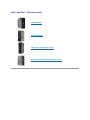 1
1
-
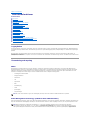 2
2
-
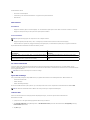 3
3
-
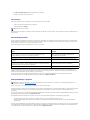 4
4
-
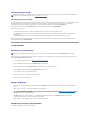 5
5
-
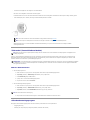 6
6
-
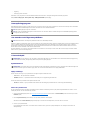 7
7
-
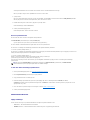 8
8
-
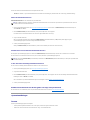 9
9
-
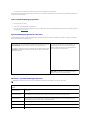 10
10
-
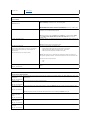 11
11
-
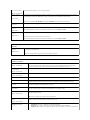 12
12
-
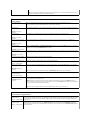 13
13
-
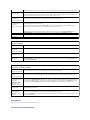 14
14
-
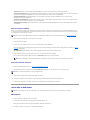 15
15
-
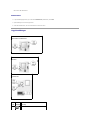 16
16
-
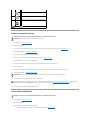 17
17
-
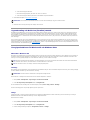 18
18
-
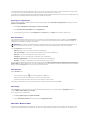 19
19
-
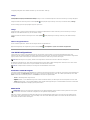 20
20
-
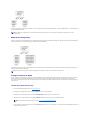 21
21
-
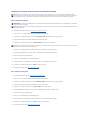 22
22
-
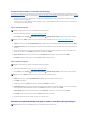 23
23
-
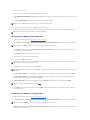 24
24
-
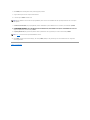 25
25
-
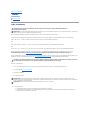 26
26
-
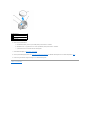 27
27
-
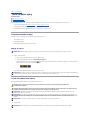 28
28
-
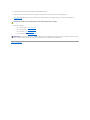 29
29
-
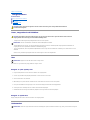 30
30
-
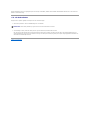 31
31
-
 32
32
-
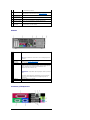 33
33
-
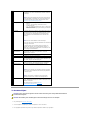 34
34
-
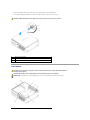 35
35
-
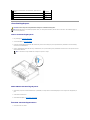 36
36
-
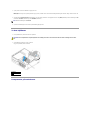 37
37
-
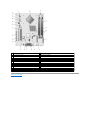 38
38
-
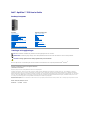 39
39
-
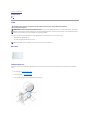 40
40
-
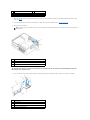 41
41
-
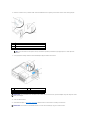 42
42
-
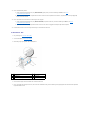 43
43
-
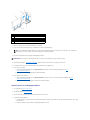 44
44
-
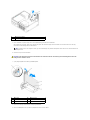 45
45
-
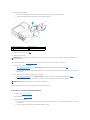 46
46
-
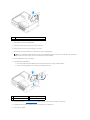 47
47
-
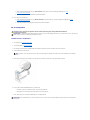 48
48
-
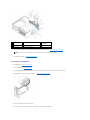 49
49
-
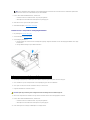 50
50
-
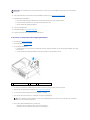 51
51
-
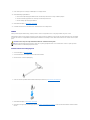 52
52
-
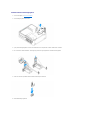 53
53
-
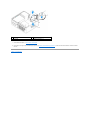 54
54
-
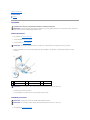 55
55
-
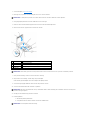 56
56
-
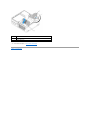 57
57
-
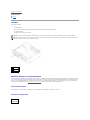 58
58
-
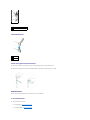 59
59
-
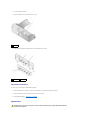 60
60
-
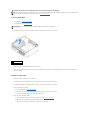 61
61
-
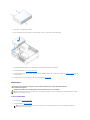 62
62
-
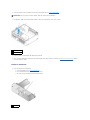 63
63
-
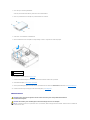 64
64
-
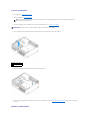 65
65
-
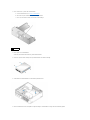 66
66
-
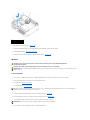 67
67
-
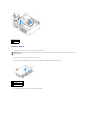 68
68
-
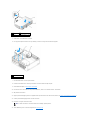 69
69
-
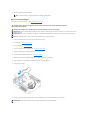 70
70
-
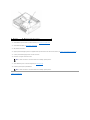 71
71
-
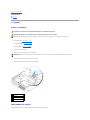 72
72
-
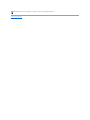 73
73
-
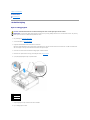 74
74
-
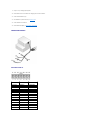 75
75
-
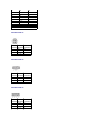 76
76
-
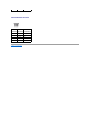 77
77
-
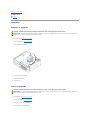 78
78
-
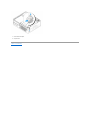 79
79
-
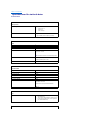 80
80
-
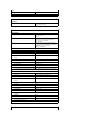 81
81
-
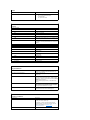 82
82
-
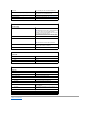 83
83
-
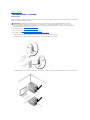 84
84
-
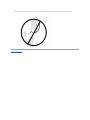 85
85
-
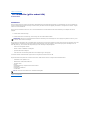 86
86
-
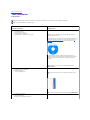 87
87
-
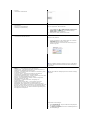 88
88
-
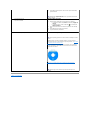 89
89
-
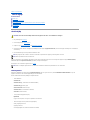 90
90
-
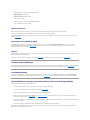 91
91
-
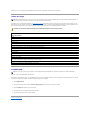 92
92
-
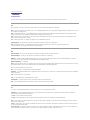 93
93
-
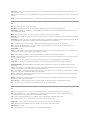 94
94
-
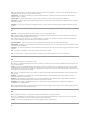 95
95
-
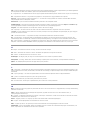 96
96
-
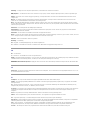 97
97
-
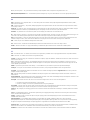 98
98
-
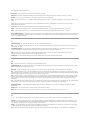 99
99
-
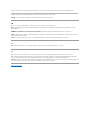 100
100
-
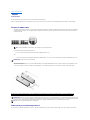 101
101
-
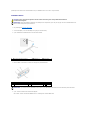 102
102
-
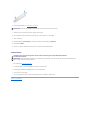 103
103
-
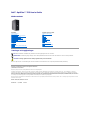 104
104
-
 105
105
-
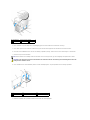 106
106
-
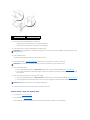 107
107
-
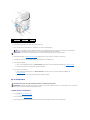 108
108
-
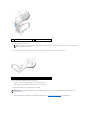 109
109
-
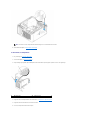 110
110
-
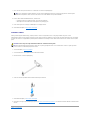 111
111
-
 112
112
-
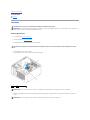 113
113
-
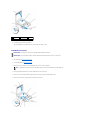 114
114
-
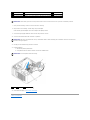 115
115
-
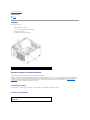 116
116
-
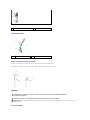 117
117
-
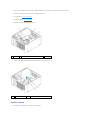 118
118
-
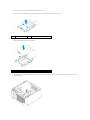 119
119
-
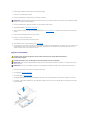 120
120
-
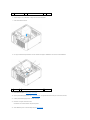 121
121
-
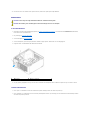 122
122
-
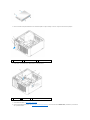 123
123
-
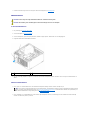 124
124
-
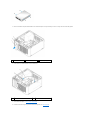 125
125
-
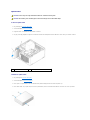 126
126
-
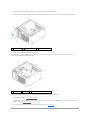 127
127
-
 128
128
-
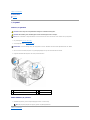 129
129
-
 130
130
-
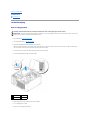 131
131
-
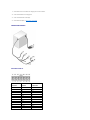 132
132
-
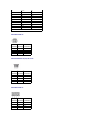 133
133
-
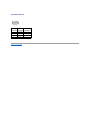 134
134
-
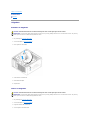 135
135
-
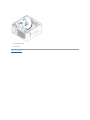 136
136
-
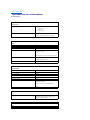 137
137
-
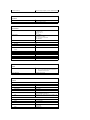 138
138
-
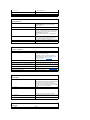 139
139
-
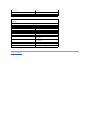 140
140
-
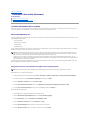 141
141
-
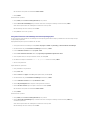 142
142
-
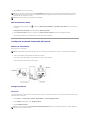 143
143
-
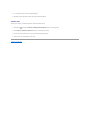 144
144
-
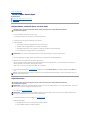 145
145
-
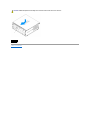 146
146
-
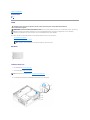 147
147
-
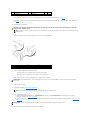 148
148
-
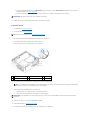 149
149
-
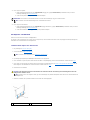 150
150
-
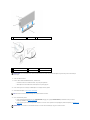 151
151
-
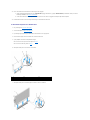 152
152
-
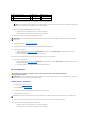 153
153
-
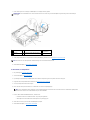 154
154
-
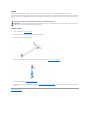 155
155
-
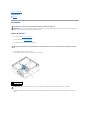 156
156
-
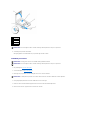 157
157
-
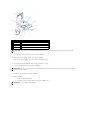 158
158
-
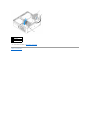 159
159
-
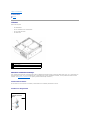 160
160
-
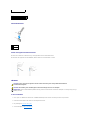 161
161
-
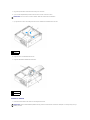 162
162
-
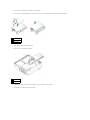 163
163
-
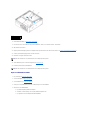 164
164
-
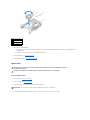 165
165
-
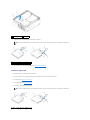 166
166
-
 167
167
-
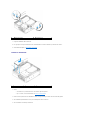 168
168
-
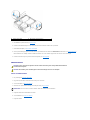 169
169
-
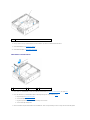 170
170
-
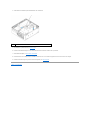 171
171
-
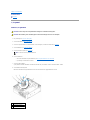 172
172
-
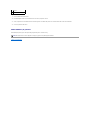 173
173
-
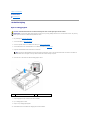 174
174
-
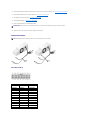 175
175
-
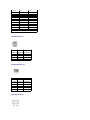 176
176
-
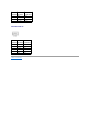 177
177
-
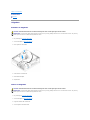 178
178
-
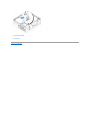 179
179
-
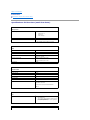 180
180
-
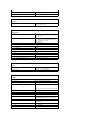 181
181
-
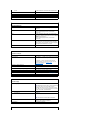 182
182
-
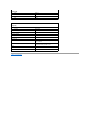 183
183
-
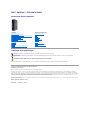 184
184
-
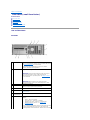 185
185
-
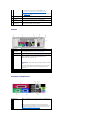 186
186
-
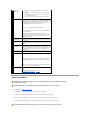 187
187
-
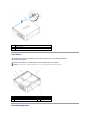 188
188
-
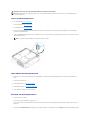 189
189
-
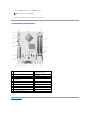 190
190
-
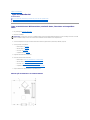 191
191
-
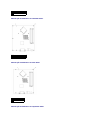 192
192
-
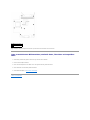 193
193
-
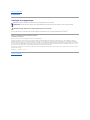 194
194
-
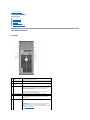 195
195
-
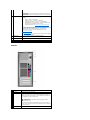 196
196
-
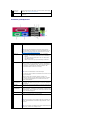 197
197
-
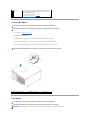 198
198
-
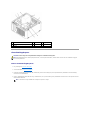 199
199
-
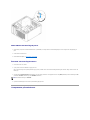 200
200
-
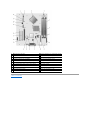 201
201
-
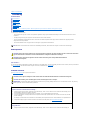 202
202
-
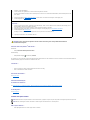 203
203
-
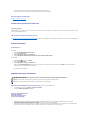 204
204
-
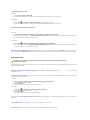 205
205
-
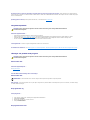 206
206
-
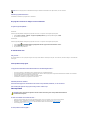 207
207
-
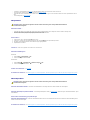 208
208
-
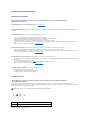 209
209
-
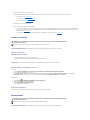 210
210
-
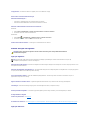 211
211
-
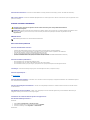 212
212
-
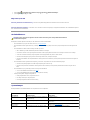 213
213
-
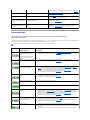 214
214
-
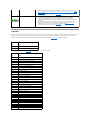 215
215
-
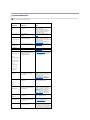 216
216
-
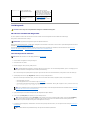 217
217
-
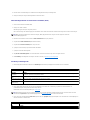 218
218
-
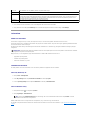 219
219
-
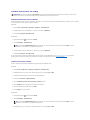 220
220
-
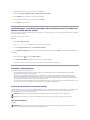 221
221
-
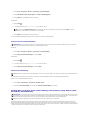 222
222
-
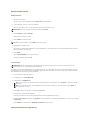 223
223
-
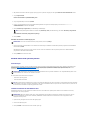 224
224
-
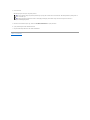 225
225
-
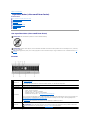 226
226
-
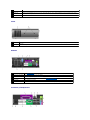 227
227
-
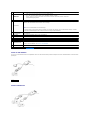 228
228
-
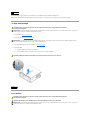 229
229
-
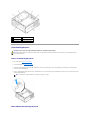 230
230
-
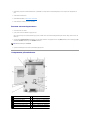 231
231
-
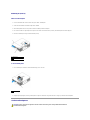 232
232
-
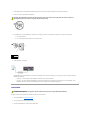 233
233
-
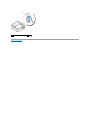 234
234
-
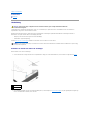 235
235
-
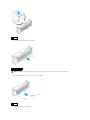 236
236
-
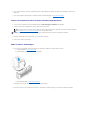 237
237
-
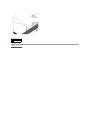 238
238
-
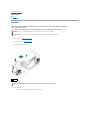 239
239
-
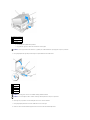 240
240
-
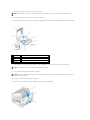 241
241
-
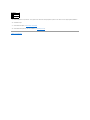 242
242
-
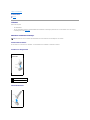 243
243
-
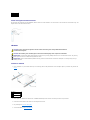 244
244
-
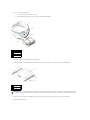 245
245
-
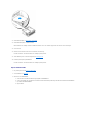 246
246
-
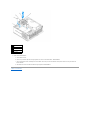 247
247
-
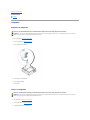 248
248
-
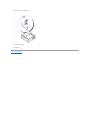 249
249
-
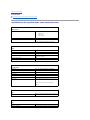 250
250
-
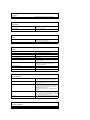 251
251
-
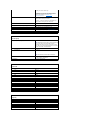 252
252
-
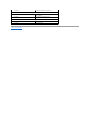 253
253
-
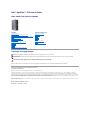 254
254
-
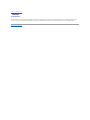 255
255
Relaterade papper
-
Dell OPTIPLEX 740 Användarguide
-
Dell OptiPlex GX620 Användarguide
-
Dell OptiPlex 330 Användarguide
-
Dell OptiPlex 745c Användarguide
-
Dell XPS 420 Bruksanvisning
-
Dell OptiPlex 760 Användarmanual
-
Dell OptiPlex 320 Användarguide
-
Dell OptiPlex GX520 Användarguide
-
Dell OptiPlex XE Användarmanual
-
Dell OptiPlex XE Användarmanual